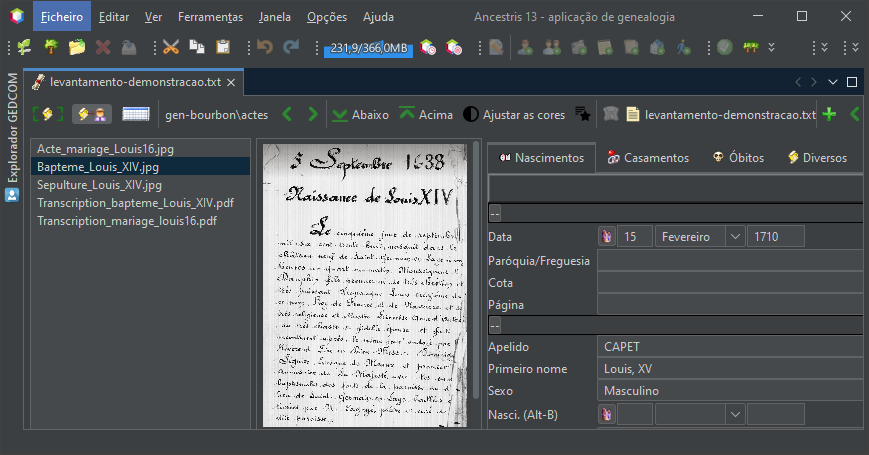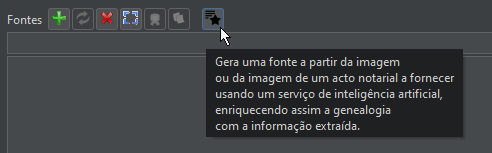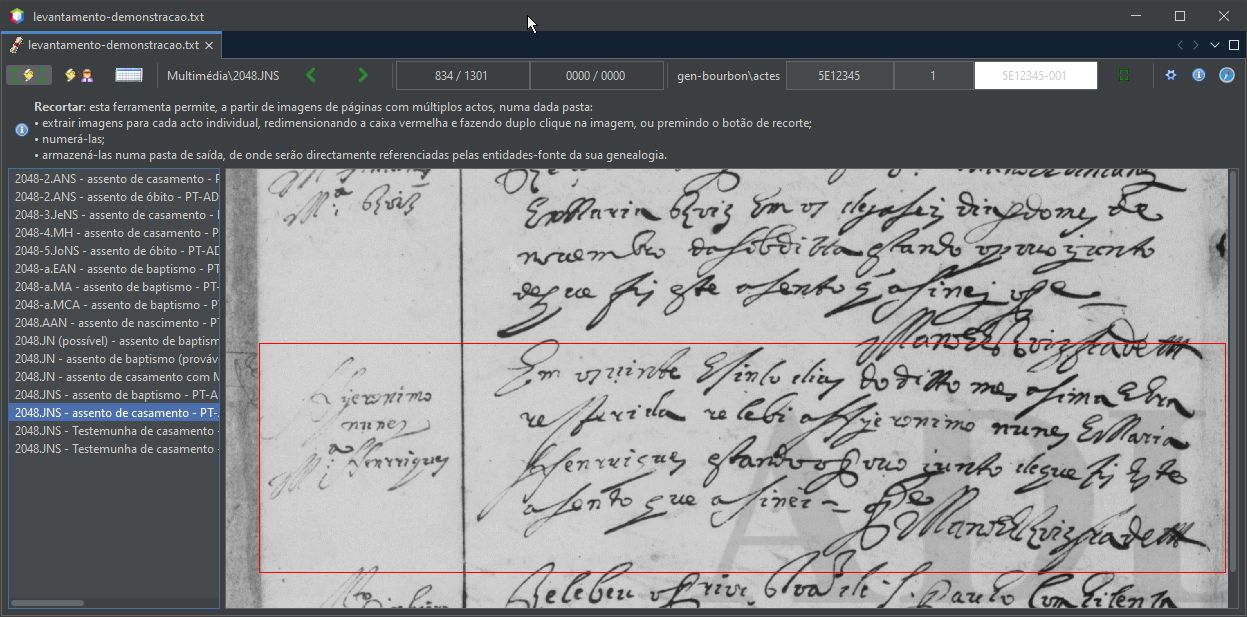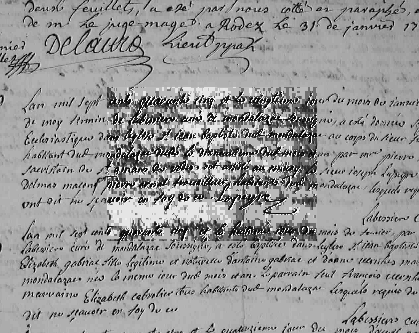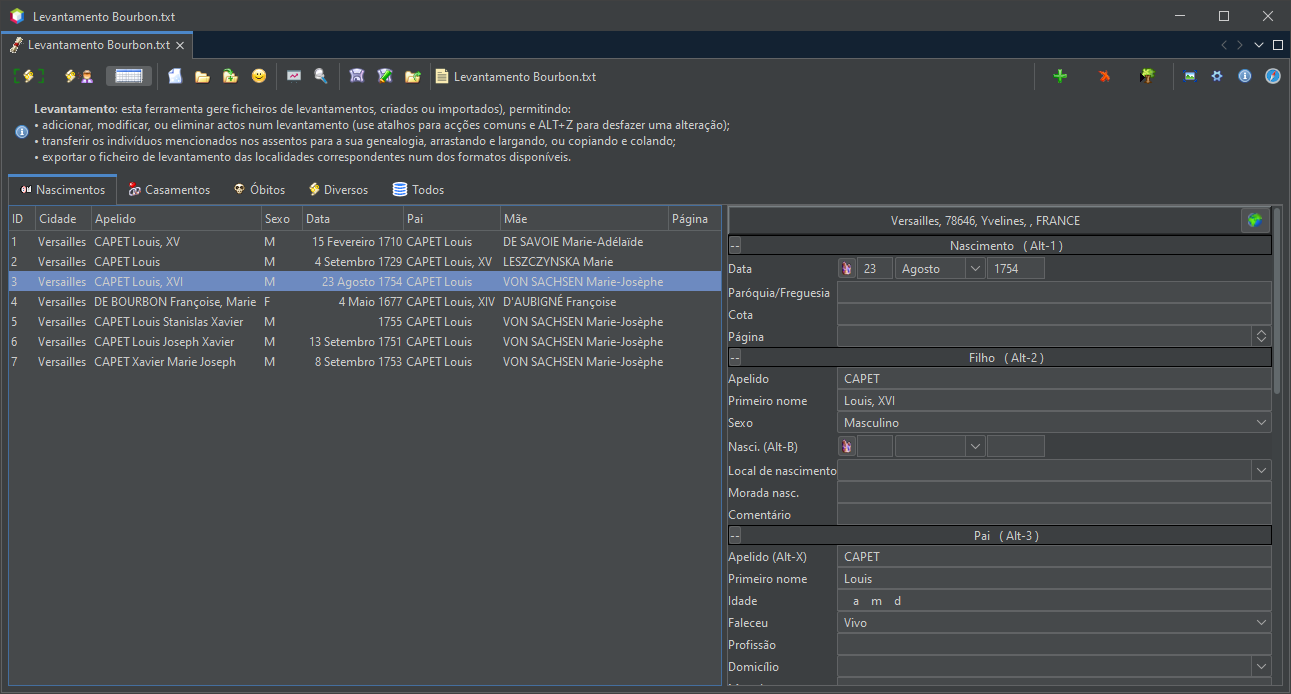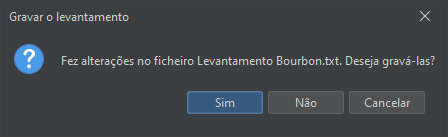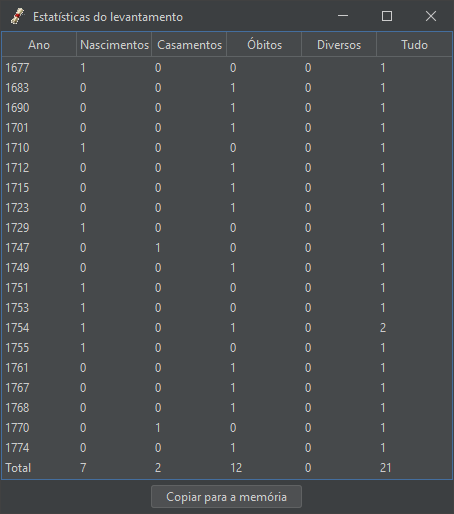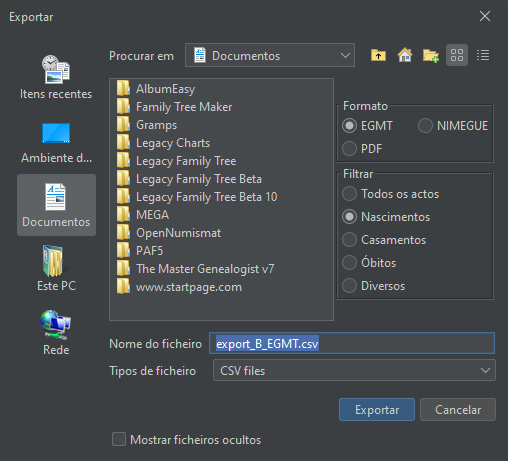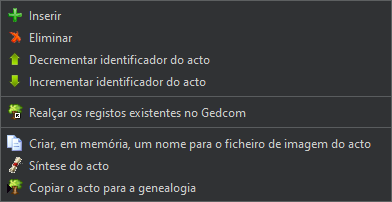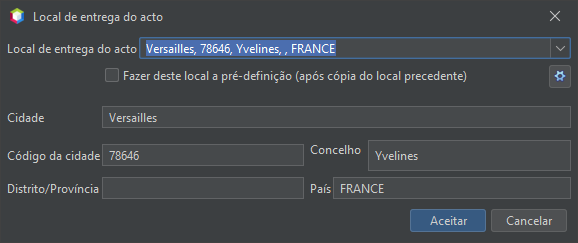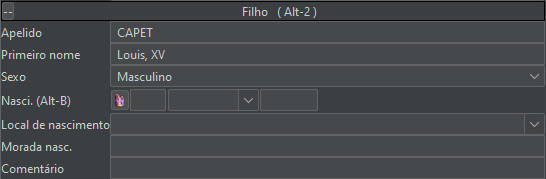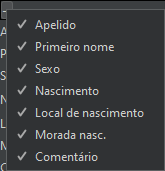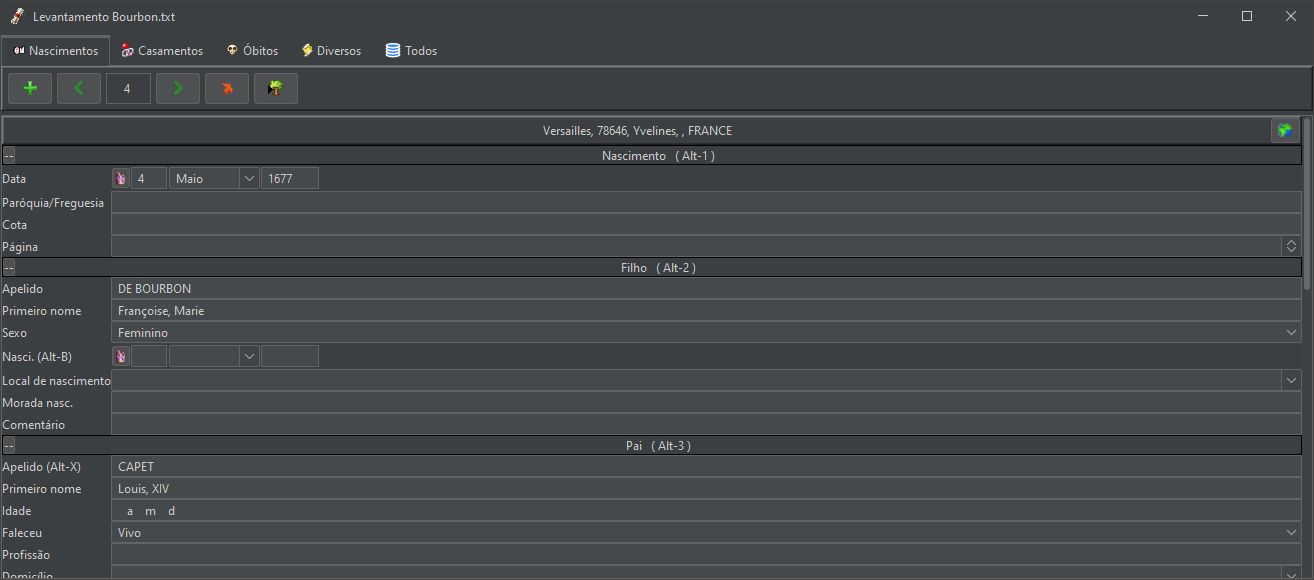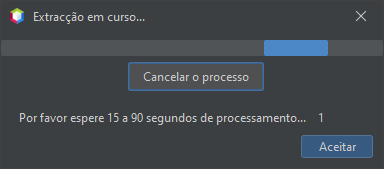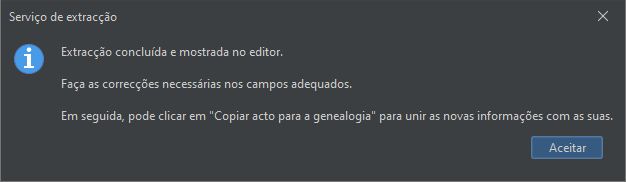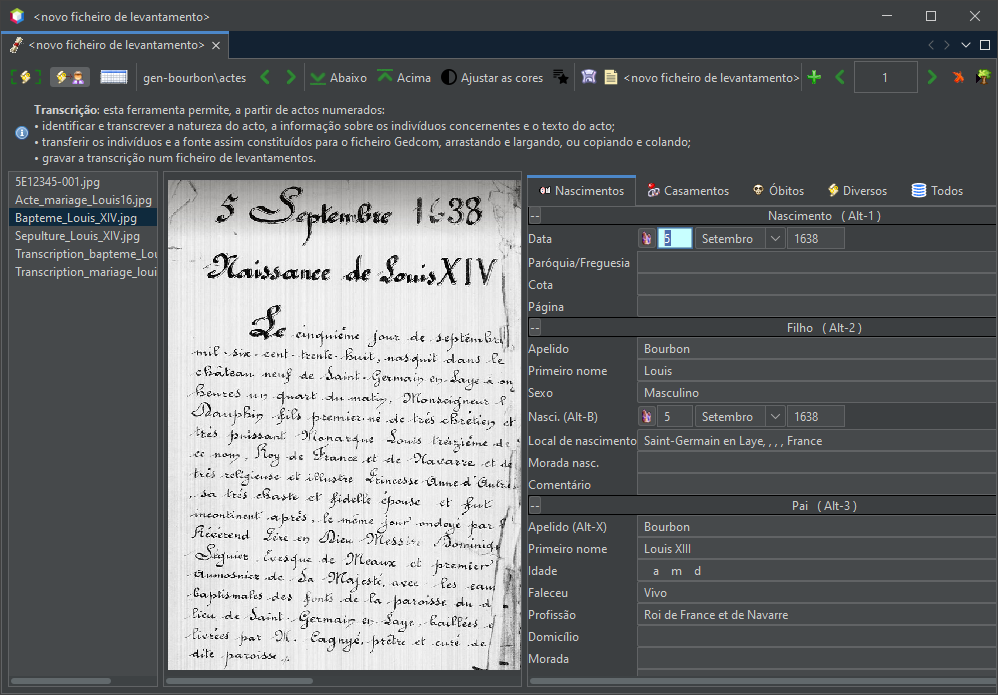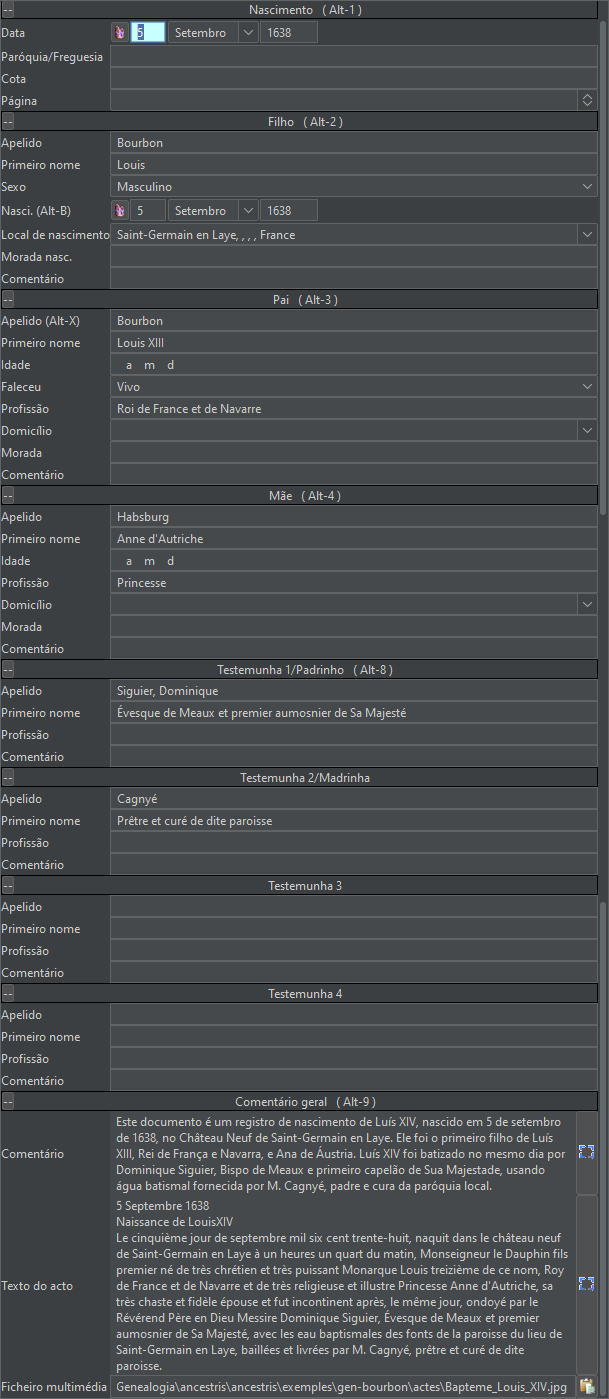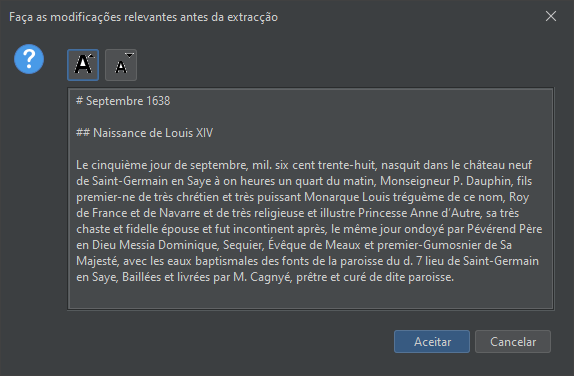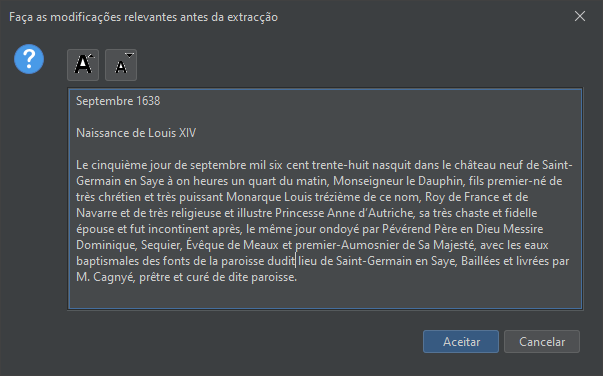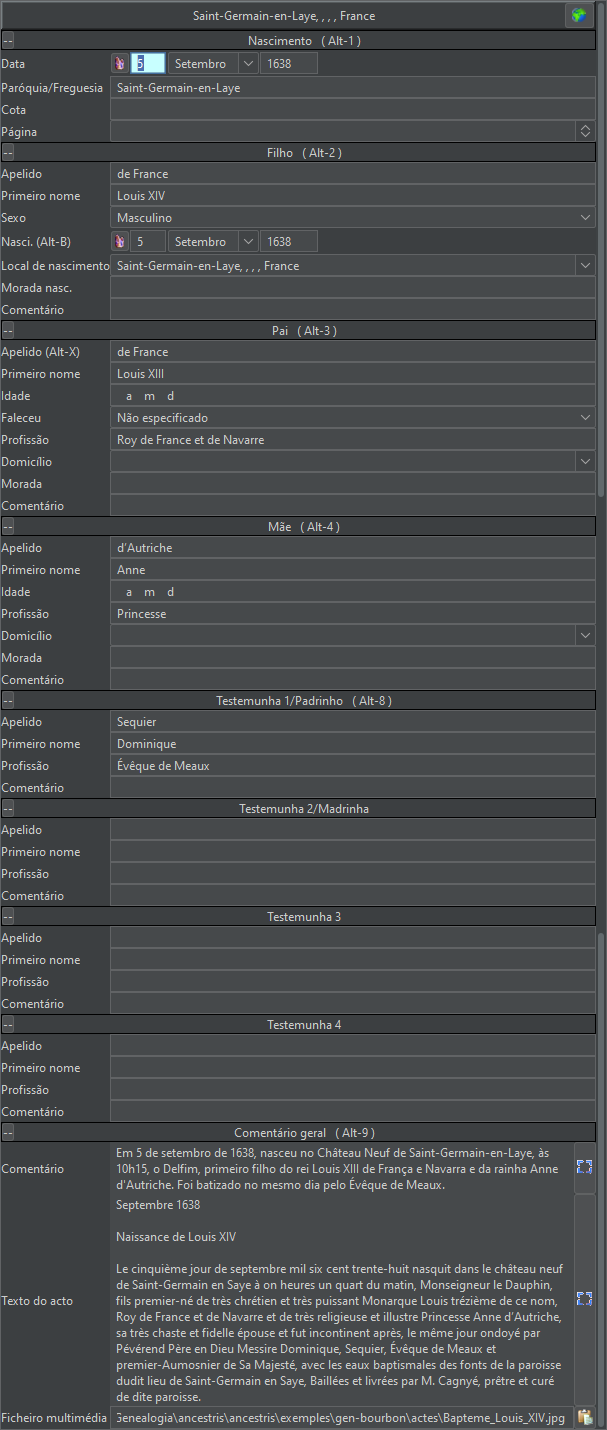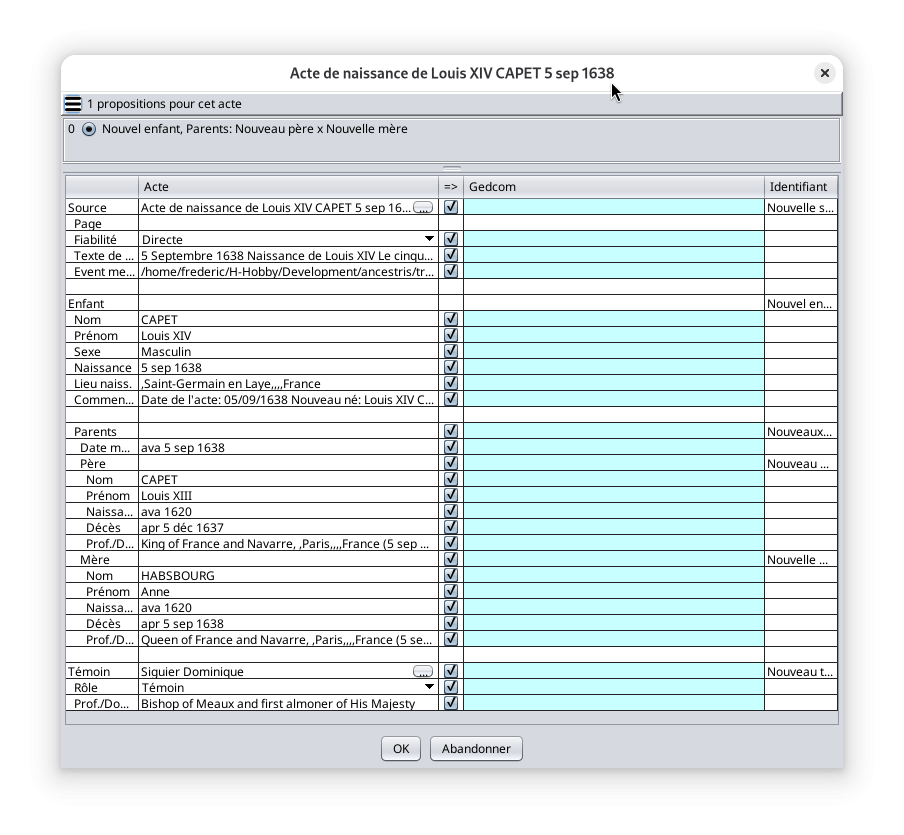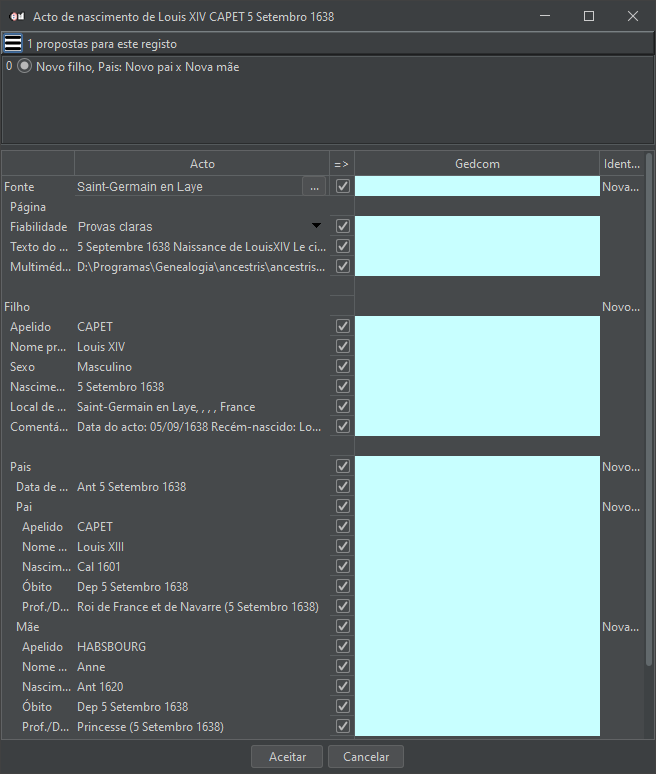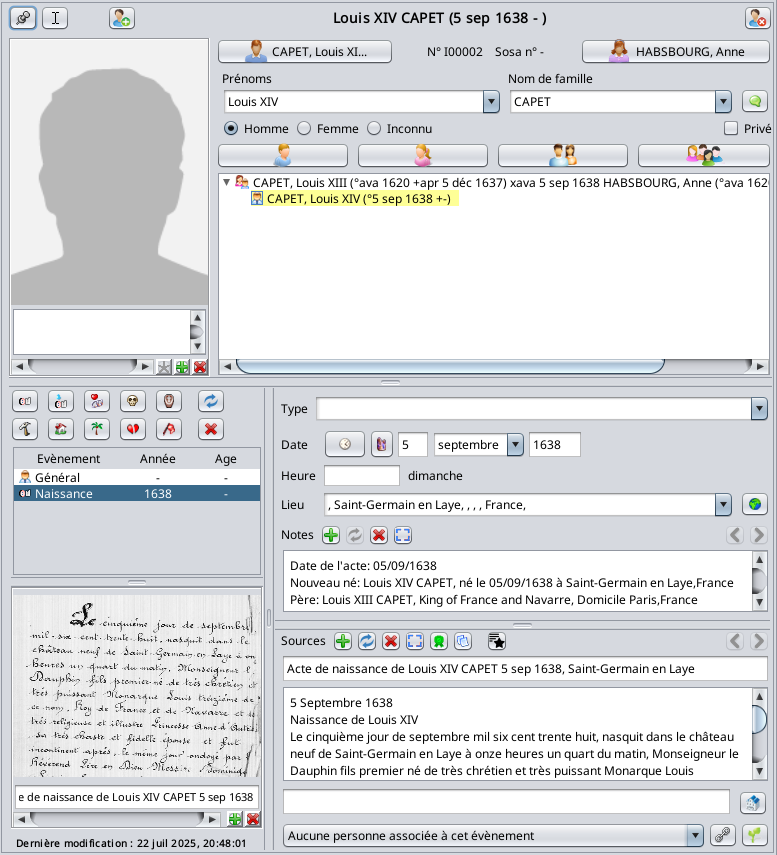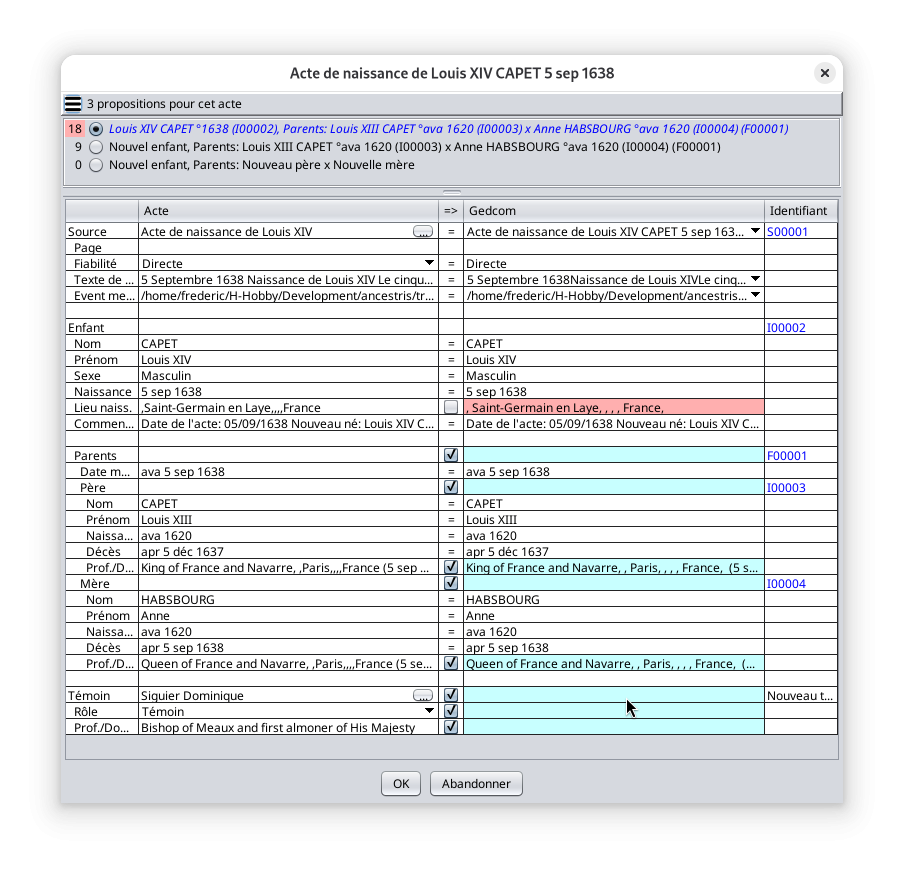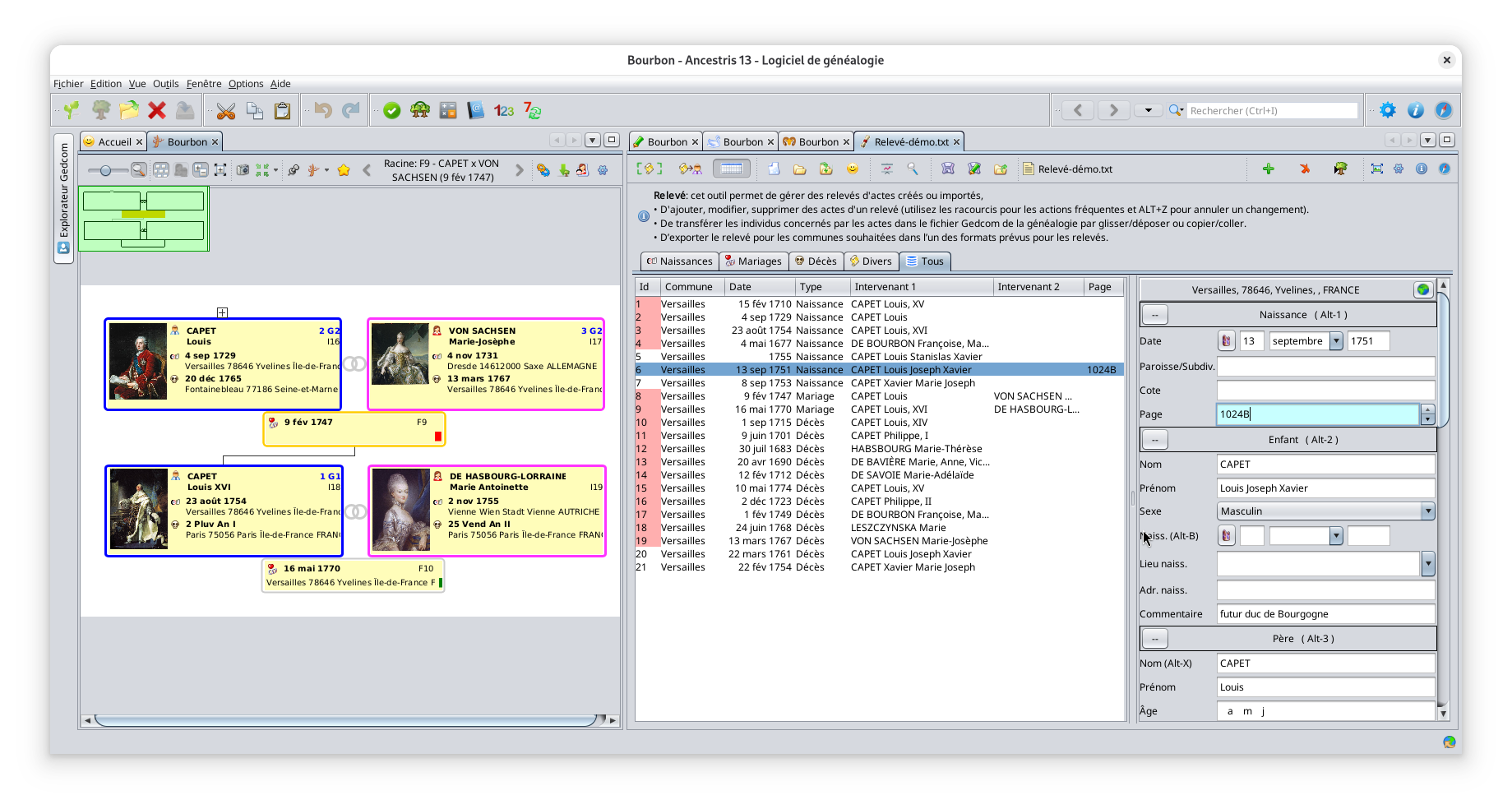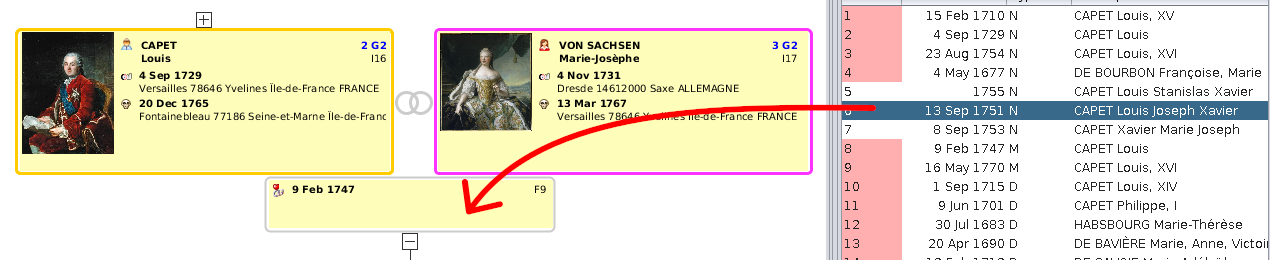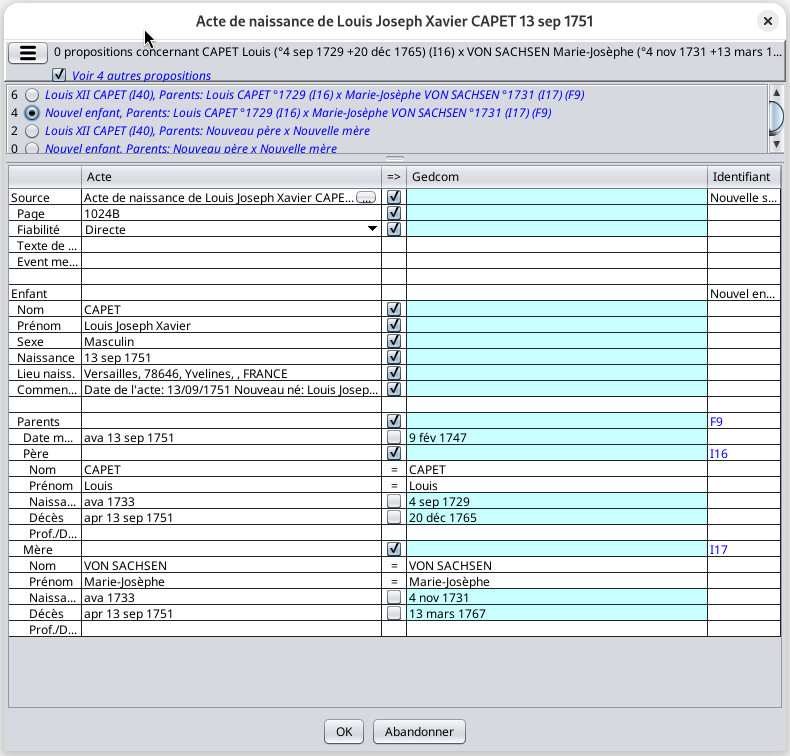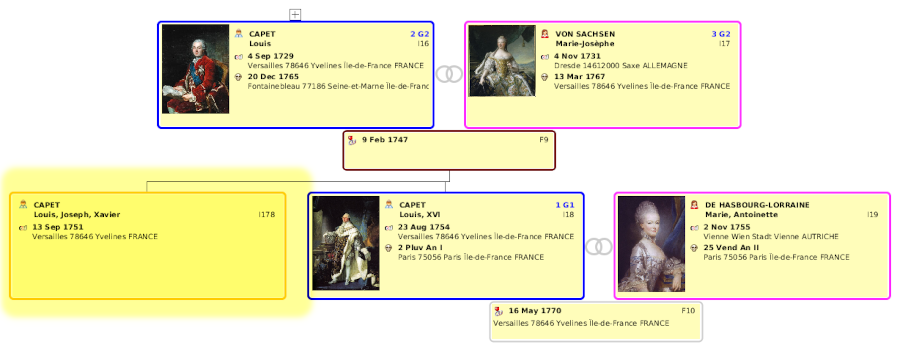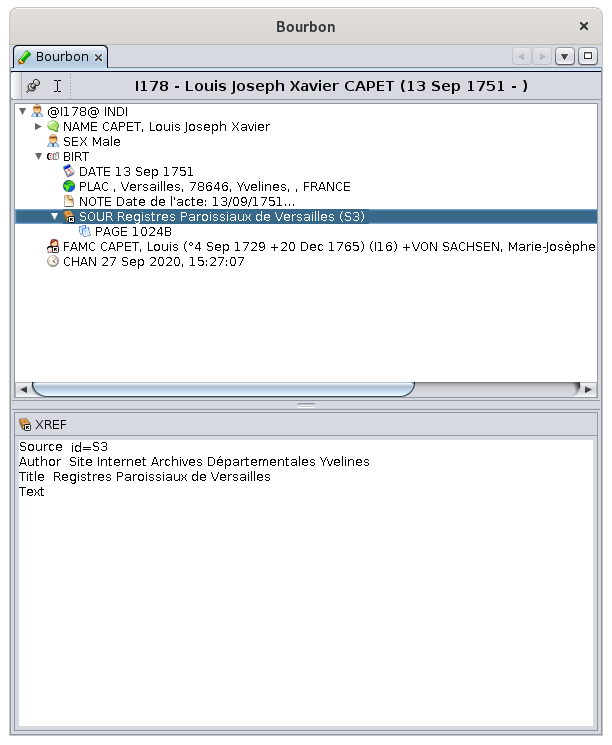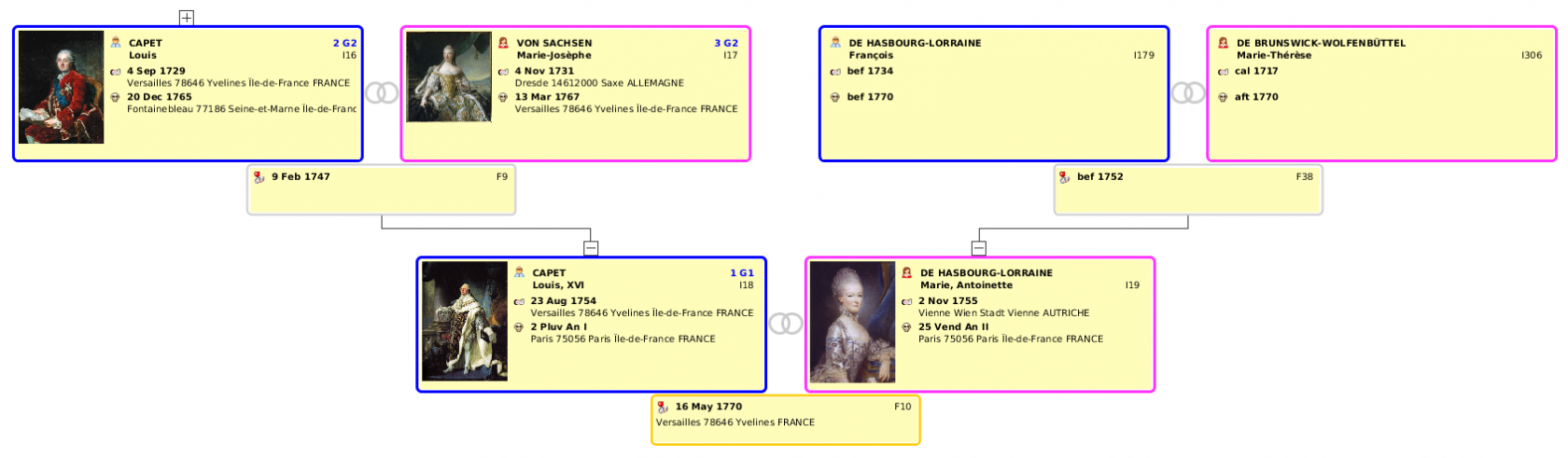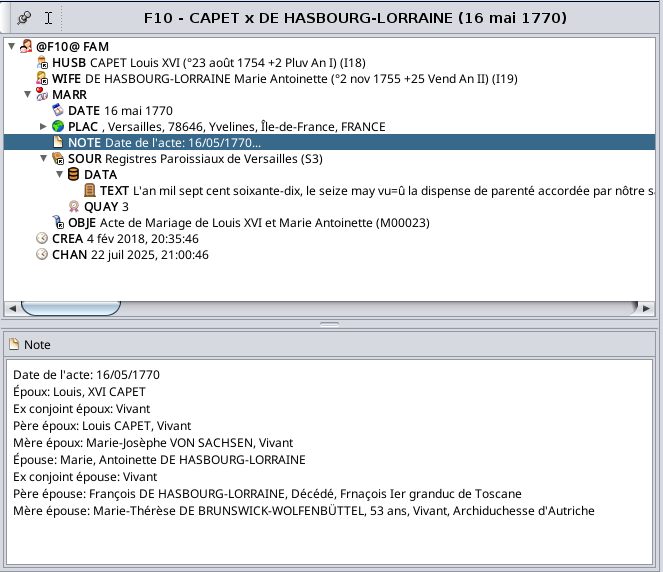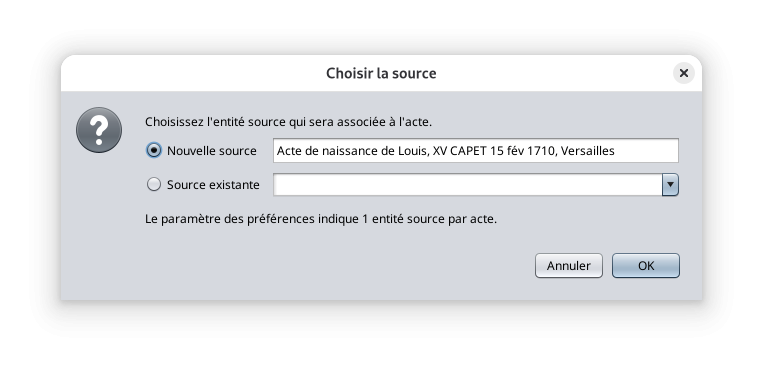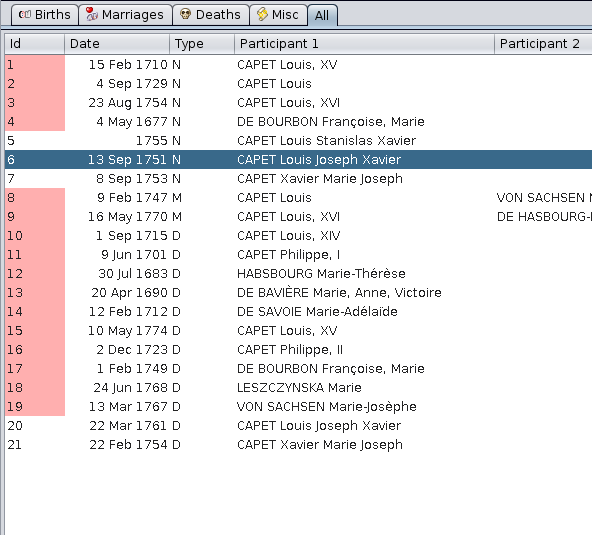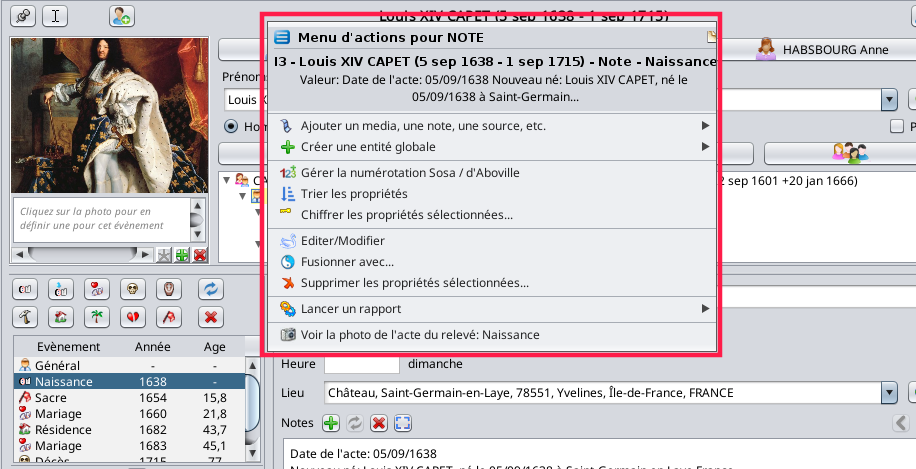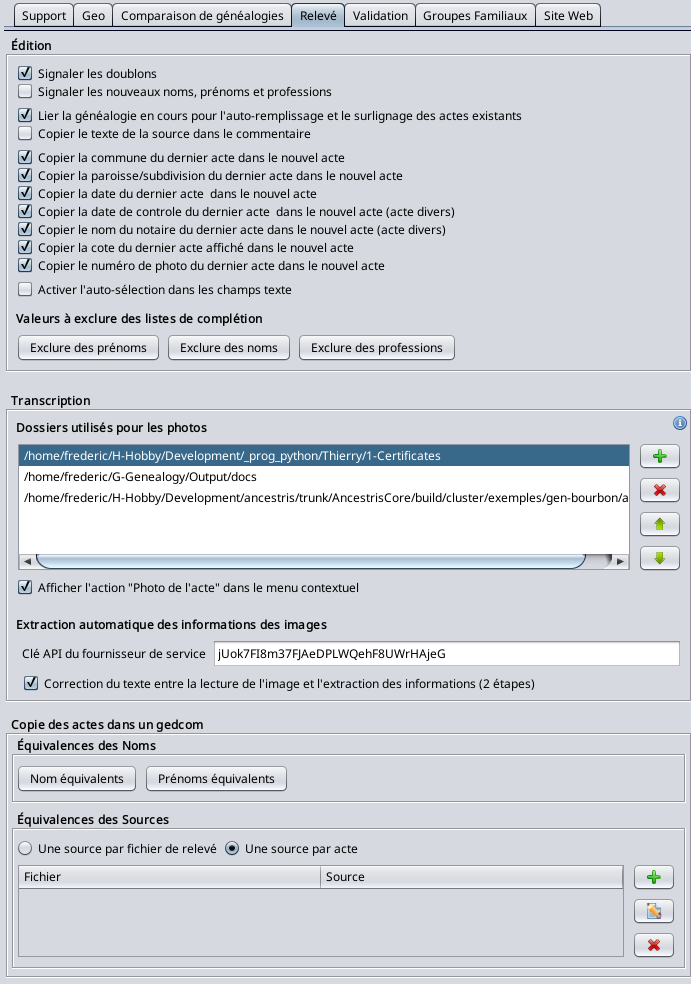Índice de actos e levantamento (TLIE)
Esta página está em fase de tradução
Levantamento
A ferramenta Levantamentos permite-lhe adicionar automaticamente indivíduos e informações à sua genealogia a partir de documentos oficiais digitalizados. Esta ferramenta foi também concebida para o ajudar a criar registos para outros genealogistas.É claro que nem todos os passos têm de ser dados para todos os documentos que possa ter.
Tal como o nome sugere, permite-lhe introduzir actos automaticamente e criar levantamentos.
Esta ferramenta está disponível a partir do menu ferramentas e do editor Cygnus pelo botão  ao nível da fonte.
ao nível da fonte.
Para obter todas as funções descritas nesta página, é necessário pelo menos o Ancestris 13, uma vez que a ferramenta foi completamente redesenhada..
Princípio
Para compreender a ferramenta, vamos descrever o processo de introdução de informações num ficheiro genealógico a partir de um documento de texto oficial e como isso pode ser feito no Ancestris.
Processo
Na imagem acima, a linha superior com as caixas azuis mostra, da esquerda para a direita, todos os passos possíveis para introduzir informações num ficheiro Gedcom a partir do documento de origem em papel.
-
No primeiro passo à esquerda, encontrou um documento-fonte, em papel. Digamos, por exemplo, que encontrou a certidão de nascimento de alguém que andava à procura há muito tempo enquanto visitava um avô.
-
O segundo passo consiste em digitalizar ou fotografar o documento. No nosso exemplo, tem então a sua certidão de nascimento em formato digital no seu computador.
-
O terceiro passo consiste em isolar o texto que lhe interessa do resto da imagem, caso sejam visíveis vários registos ou certidões na imagem. Por exemplo, se a imagem da certidão de nascimento representar a página inteira de um registo paroquial com uma certidão de nascimento antes e outra depois da que pretende, ou se a certidão se estender por várias páginas, será necessário recortar ou montar a imagem. Obterá então, numa única imagem, o texto integral do acto de que necessita e apenas o texto que lhe interessa.
-
O quarto passo consiste em transcrever o texto da imagem para um formulário. Geralmente, isto é feito lendo-o, compreendendo-o e introduzindo as informações nos campos adequados. No caso da certidão de nascimento do nosso exemplo, introduz-se a data e o local de emissão, o nome do recém-nascido, a data de nascimento, se for diferente da data de emissão, os nomes dos pais e de eventuais testemunhas.
-
O quinto passo é gravar este formulário num ficheiro do estado civil para que o trabalho realizado não se perca. Este ficheiro conterá provavelmente outros registos. Pode agrupar todos os registos encontrados num único ficheiro, ou criar um ficheiro por localidade, ou de acordo com qualquer outro critério de distribuição. Num ficheiro de registos, os registos não estão ligados entre si, ao contrário do que acontece numa genealogia.
-
O sexto passo é colocar correctamente todas as informações do registo no seu ficheiro genealógico, onde elas pertencem. No nosso exemplo do registo de nascimento, é possível que um dos pais já exista na sua genealogia e que queira ligar as novas informações a esse indivíduo em vez de as recriar. Além disso, se pretender gravar provas das informações obtidas no ficheiro genealógico (o que é altamente recomendável), terá de criar um suporte para armazenar a imagem digital criada anteriormente, documentá-la e ligá-la ao evento de nascimento. Para terminar com o nosso exemplo, o resultado final desejado é ter o seu novo indivíduo a aparecer na sua árvore genealógica, ligado aos seus pais, e a imagem da fonte disponível para consulta para explicar e justificar tudo isto.
É claro que nem todos os passos têm de ser dados para todos os documentos que possa ter:
- pode começar com um documento já digitalizado, se tiver tirado uma fotografia do mesmo durante uma visita a uma conservatória ou a um arquivo distrital, por exemplo;
- não é necessário cortar as imagens se a imagem de origem já contiver todo o texto de que necessita, e apenas esse texto;
- não é necessário introduzir o registo num ficheiro de levantamento; pode introduzir as informações directamente no ficheiro genealógico.
O processo geral acima descrito permite-nos visualizar quatro situações de trabalho concretas. De seguida, explicamos como realizar este processo com o Ancestris em cada uma destas situações.
Situações
Situação 1 – Introduzir manualmente as informações que vê no documento utilizando os editores do Ancestris (Cygnus, Aries, Gedcom)
Na imagem, o processo efectuado aqui é representado pela linha com a seta laranja grande.
Esta é a situação mais comum actualmente. É constituída por apenas três fases (representadas pelos pontos vermelhos) e dois conjuntos de actividades (representadas pelas caixas amarelas).
Actividades
- Possui ou recolhe um documento digitalizado durante uma visita ou directamente a partir de um sítio web e armazena-o no seu computador. Esta operação é efectuada fora desta ferramenta.
- Introduz manualmente todas as informações na sua árvore genealógica. É aqui que utiliza o Ancestris. Pode escolher entre três editores: Cygnus, Aries ou Gedcom. Cada um deles tem as suas próprias vantagens, que são descritas nesta documentação.
A ferramenta Levantamento não é utilizada directamente neste caso. São os editores do Ancestris que são utilizados.
A vantagem desta situação é o facto de ser muito simples. Em contrapartida, é muito manual, bastante morosa e, portanto, susceptível de erros.
Para uma certidão de casamento, por exemplo, pode ser necessário criar até 10 entidades Indivíduo, 1 entidade Multimédia e 1 entidade Fonte. Terá de documentar todas as informações respectivas e ligar todas estas entidades entre si.
É um pouco aborrecido, não é? Mas e se tudo isto pudesse ser automatizado?
É aí que entra a ferramenta “Levantamento”. Esta é descrita na “Situação 2” abaixo.
Para facilitar a tarefa, é possível de passar a modo automático (Situação 2) a partir do editor Cygnus (Situação 1).
Clique simplesmente em "Extrair informação"  na secção Fontes do editor Cygnus. Ser-lhe-á pedido um ficheiro, se a fonte não contiver um, e encontrar-se-á no meio da situação 2 descrita abaixo.
na secção Fontes do editor Cygnus. Ser-lhe-á pedido um ficheiro, se a fonte não contiver um, e encontrar-se-á no meio da situação 2 descrita abaixo.
Situação 2 – Converter automaticamente uma imagem em registo via ferramenta "Levantamento" (enquadramento e transcrição)
Na imagem, o processo efectuado aqui é representado pela linha com a seta verde claro.
A inteligência artificial permite automatizar a maior parte das tarefas manuais descritas na “Situação 1”, e esta “Situação 2” poderá em breve tornar-se o método mais comum. É constituída por 6 etapas (representadas pelos pontos vermelhos) e 5 séries de actividades (representadas pelas caixas amarelas e cinzentas). As tarefas amarelas são efectuadas fora do Ancestris. As tarefas a cinzento são realizadas dentro do Ancestris.
Actividades
- Possui ou recolhe um documento digitalizado obtido durante uma visita ou directamente a partir de um sítio web, e armazena este ficheiro no seu computador. Esta operação é efectuada fora do Ancestris.
- Utiliza a ferramenta “Recortar” na ferramenta Levantamento para ver a imagem em bruto e recortar uma imagem que contenha o texto de uma certidão.
- Utiliza a ferramenta “Transcrição” na ferramenta “Levantamento” para converter o texto da imagem num registo apresentado sob a forma de um formulário preenchido com as informações relevantes nos campos adequados. É aqui que a magia acontece. Veja este caso de utilização aqui, se não pode esperar.
- Grava o registo num ficheiro de levantamentos.
- Copia o registo para a sua árvore genealógica:
- a lógica da ferramenta oferece-lhe as opções mais relevantes para unir o registo com a sua árvore genealógica e selecciona uma delas;
- configura os itens a incluir ou excluir da união e confirma;
- o Ancestris faz o resto automaticamente. Cria todas as entidades relevantes, preenche-as com as informações do registo, anota determinadas datas e locais, liga todas as entidades e apresenta o resultado nos editores.
A ferramenta Levantamento é utilizada nesta situação.
Situação 3 – Recuperar registos de um ficheiro de levantamento existente utilizando a ferramenta de introdução de dados (Levantamento)
Na imagem, o processo efectuado aqui é representado pela linha com a seta verde escuro.
Esta situação envolve três etapas e duas actividades. A diferença em relação às duas anteriores é que esta não se baseia num documento digitalizado, mas num ficheiro de levantamento que pode ter sido criado anteriormente ou recebido de terceiros.
Um ficheiro de levantamento do Ancestris é simplesmente um ficheiro CSV conforme com um formato conhecido: NIMEGUE, EGMT ou ANCESTRIS.
Actividades
- Tem um ficheiro de levantamento no seu computador e abre-o utilizando a ferramenta "Levantamento".
- Seleccione o registo que lhe interessa e copie-o para a sua árvore genealógica da mesma forma que a descrita acima na atividade 5 da "Situação 2".
Situação 4 – Produção de ficheiros de levantamento para utilização por terceiros
A “Situação 3” sugere que, em vez de utilizar um ficheiro de registos pertencente a outra pessoa, pode criar você mesmo os ficheiros de registo para que outros os utilizem.
Neste caso, utilize a “Situação 2” para recolher os registos um a um sem os copiar para a sua genealogia.
Começa-se com fotografias de páginas inteiras de registos e pode ser necessário recortá-las para obter os registos em imagens individuais. Transcreve manual ou automaticamente o texto de cada imagem para o formulário e guarda os registos num ficheiro de levantamento.
Exporte o ficheiro num dos seguintes formatos de registo: NIMEGUE, EGMT ou ANCESTRIS.
Informação: um levantamento é o nome de um inventário de registos civis, ou seja, a operação manual realizada por um indivíduo ou uma associação genealógica para recolher e inscrever, um a um, todos os registos de uma paróquia ou de uma conservatória, com uma transcrição mais ou menos completa e exaustiva das informações.
A gerramenta "Levantamento" foi concebida para o acompanhar nesta operação.
Descrição
A ferramenta Levantamento é, de facto, composta por 3 ferramentas, cada uma numa janela específica, para uma situação de trabalho e actividades específicas, e com a sua própria barra de ferramentas. São elas:
Estas ferramentas foram apresentadas na secção “Situações” acima. As suas funções são descritas a seguir.
Recortar 
A janela Recortar ajuda-o a cortar imagens com vários actos para produzir imagens com um único acto por imagem.
Esta ferramenta pode ser utilizada para extrair fotografias de actos individuais de fotografias em bruto contendo vários registos e localizadas numa pasta. Pode:
- extrair fotografias de actos individuais redimensionando o quadrado vermelho e fazendo duplo clique na fotografia ou premindo o botão Recortar;
- numerá-las;
- e gravá-las numa outra pasta onde serão directamente referenciadas pelas entidades de origem no ficheiro Gedcom da sua genealogia.
A janela Recortar é utilizada na “Situação 2” acima.
Este é o aspecto da janela.
A janela mostra:
Barra de ferramentas
Botão Recortar 
Botão Transcrever 
Botão Levantamento 
Botão Pasta de leitura 
Botão Imagem anterior 
Botão Imagem seguinte 
Campo Coordenadas do rato 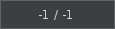
Este campo mostra as coordenadas do rato na imagem. As coordenadas do rato são utilizadas principalmente para posicionar e dimensionar o rectângulo vermelho na imagem. Movendo os quatro lados do rectângulo, pode definir a sua posição e tamanho.
Campo Coordenadas da retícula 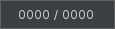
Este campo mostra as coordenadas das retículas na imagem, caso pretenda memorizar a localização exacta para determinadas fotografias. Pode mostrar ou ocultar as linhas verticais e horizontais clicando com o botão direito do rato.
As retículas podem ser utilizadas para definir o canto superior esquerdo da imagem. Isto é útil se pretender manter apenas uma parte da imagem que tenha o tamanho e a forma do rectângulo vermelho, começando com a posição da mira.
- Se as retículas não estiverem visíveis, a posição e o tamanho do rectângulo vermelho são tidos em conta e a imagem é cortada ao longo da linha do rectângulo vermelho onde este se encontra.
- Se a mira estiver visível, apenas o tamanho do rectângulo vermelho é tido em conta, e a imagem é cortada a partir do ponto da mira num rectângulo de tamanho igual ao do rectângulo vermelho. É como se o canto superior esquerdo do rectângulo vermelho estivesse na posição da mira.
Que problema é que isto resolve? Se tiver várias imagens para as quais pretende manter apenas o lado direito (por exemplo, a página direita de um registo de duas páginas) e o lado direito da imagem não começar sempre no mesmo ponto, basta posicionar a mira de uma imagem para a outra, sem ajustar os quatro lados do rectângulo vermelho.
Botão Pasta de escrita 
Campo Prefixo do ficheiro 
Este campo define um nome de raiz (ou prefixo) para cada ficheiro recortado. Pode ser uma referência de documento num centro de arquivo, um número de página num registo ou qualquer outro prefixo que pretenda utilizar para nomear o seu ficheiro multimédia.
Campo Índice do ficheiro 
Este campo define o índice da imagem recortada. Pode ser o número do certificado do acto ou qualquer outro índice que deseje definir para os seus ficheiros multimédia. Pode também ser o número do nome do ficheiro de imagem. Tem de ser numérico.
Campo Nome do ficheiro 
Este campo mostra o nome completo do ficheiro de imagem resultante da concatenação da parte Prefixo e da parte Índice.
Botão Recortar 
Antes de clicar em “Recortar”, mova as margens do rectângulo vermelho para onde a imagem deve ser cortada. Não pode mover os cantos, apenas as margens. Pode utilizar a mira descrita acima para redefinir o canto superior esquerdo da imagem a ter em conta.
O rectângulo vermelho permanece na mesma posição quando muda de imagem na lista ou amplia ou reduz a imagem.
Fazer duplo clique na imagem tem o mesmo efeito que clicar neste botão.
Botão Configurar vista  pt-button-compass
pt-button-compass
Botão Informação 
Botão Ajuda em linha 
Transcrever 
A janela Transcrever ajuda-o a converter a imagem de um texto num registo.
Esta ferramenta permite-lhe utilizar actos digitalizados para:
- identificar e transcrever o tipo de acto, as informações sobre os indivíduos concernentes e o texto do acto;
- transferir os indivíduos e a fonte assim constituídos para o ficheiro Gedcom, utilizando o botão “Copiar o acto para a genealogia”, arrastando e largando ou simplesmente copiando e colando cada informação;
- gravar esta transcrição num ficheiro de levantamentos.
A janela Transcrever utiliza-se na "Situação 2" descrita acima.
Eis uma imagem possível da janela.
O painel mostra:
- uma barra de ferramentas com botões;
- um texto informativo que explica as possibilidades oferecidas pela ferramenta;
- uma lista de ficheiros de imagem à esquerda;
- a imagem de cada ficheiro na secção central; a imagem pode ser deslocada e aumentada ou reduzida com o rato;
- o editor de registos (1 registo = 1 acto) que contém as informações da imagem à direita; este editor é descrito na secção seguinte.
Barra de ferramentas
Botão Recortar 
Este botão abre a ferramenta Recortar.
Botão Transcrever 
Este botão abre a ferramenta Transcrever.
Botão Levantamento 
Este botão abre a ferramenta Levantamento.
Botão Pasta de leitura 
Este botão permite-lhe definir a pasta para os ficheiros de imagens em bruto. É aqui que deve gravar as imagens a recortar.
Botão Imagem anterior 
Este botão mostra a imagem anterior à seleccionada na lista de ficheiros.
Botão Imagem seguinte 
Este botão mostra a imagem seguinte à seleccionada na lista de ficheiros.
Botão Acima 
Botão Abaixo 
Botão Contraste 
Este botão melhora o contraste de uma secção da imagem para tornar o texto mais fácil de ler e compreender.
Depois de clicar no botão, seleccione uma área rectangular da fotografia. Para sair do aprimoramento do contraste, clique novamente no botão.
Botão Transcrição automática 

Este botão converte automaticamente o texto da imagem numa transcrição. Mostra 1 estrela para uma transcrição de 1 passo e 2 estrelas para uma transcrição de 2 passos. O botão de 1 passo é mais exacto para documentos escritos à mão. O botão de 2 passos é mais rápido.
Seguem-se algumas informações para o ajudar a compreender o seu funcionamento e a escolher o método de transcrição mais adequado às suas necessidades.
Ao clicar neste botão, o Ancestris efectua uma operação de reconhecimento óptico de caracteres (OCR) sobre a imagem para obter o texto e, em seguida, uma operação de “compreensão do documento” para extrair as informações.
Estas operações são efectuadas através de uma chamada a um serviço Internet que utiliza um grande modelo linguístico (LLM) baseado na inteligência artificial.
O Ancestris utiliza actualmente os modelos de IA da Mistral. O Ancestris chama as APIs correspondentes (ponto de entrada do serviço Internet). A utilização da Mistral AI está a revelar-se muito eficaz para interpretar todos os documentos, quer sejam dactilografados ou manuscritos.
Recomendamos que defina a sua própria chave API Mistral AI nas definições (ver imagem abaixo), uma vez que a chave API fornecida com o Ancestris tem uma quota de utilização limitada. Para uma utilização ocasional e não comercial, o serviço pode ser gratuito. Também está disponível uma subscrição paga para um melhor desempenho e uma quota alargada.
Nesta fase, tendo em conta a forma como o serviço LLM é utilizado pelo Ancestris, a rapidez e a precisão dos resultados diferem consoante o documento seja dactilografado ou manuscrito. Por esta razão, definimos dois modos de transcrição, de modo a que o mesmo modelo ou dois modelos diferentes possam ser utilizados para o OCR e a compreensão do documento. Note-se que este compromisso pode dever-se simplesmente à má utilização dos modelos por parte do Ancestris, e não às suas propriedades intrínsecas.
A nossa recomendação é a seguinte:
- utilize o modo de 1 etapa para documentos manuscritos, uma vez que é mais exacto; a desvantagem é um tempo de resposta geralmente mais longo; neste modo, o botão mostra 1 estrela;
- utilize o modo de 2 etapas para documentos dactilografados, uma vez que é mais rápido e suficientemente preciso.; a desvantagem é que tem um desempenho inferior em documentos manuscritos; neste modo, o botão mostra 2 estrelas.
Pode definir a chave API e o modo de transcrição através do botão Definições nesta secção do painel de opções:
-
Com o modo de duas etapas, o Ancestris mostra o texto antes da operação OCR numa janela específica para lhe permitir corrigir o texto se a transcrição estiver incorrecta.
-
Com o modo de etapa única, efectua todas as correcções directamente nos campos do formulário do editor de actos.
Botão Gravar o ficheiro de levantamento 
Ícone e nome do ficheiro de levantamento 
Botão Novo acto 
Botão Acto anterior 
Índice do registo actual 
Este campo indica o índice do acto seleccionado na lista.
Botão Acto seguinte 
Botão Eliminar acto 
Botão Copiar o acto para a genealogia 
Botão Abrir uma janela flutuante 
Este botão abre uma janela independente para o editor. Isto é útil se a imagem que está a tentar desencriptar for mostrada numa aplicação externa ao Ancestris.
Botão Configurar vista 
Este botão mostra os parâmetros da ferramenta Levantamento.
Botão Informação 
Este botão mostra/oculta o texto informativo ao cimo da janela.
Botão Ajuda em linha 
Este botão abre esta página da documentação em linha. Requer ligação à Internet.
Levantamento 
A janela Levantamento é onde gere os ficheiros e registos do levantamento em curso.
Esta ferramenta permite gerir levantamentos de actos criados por si ou importados:
- acrescentando, modificando ou eliminando registos num levantamento (utilize os atalhos para acções frequentes e ALT+Z para cancelar uma alteração);
- transferindo indivíduos abrangidos pelos actos para o ficheiro genealógico Gedcom, arrastando e largando ou copiando e colando;
- exportando o levantamento para as localidades pretendidas num dos formatos previstos para os levantamentos.
A janela Levantamento é utilizada em particular na "Situação 3" acima, e é de facto utilizada em qualquer outra situação.
Veja o seguinte exemplo:.
O painel mostra:
- uma barra de ferramentas com botões;
- um texto informativo que explica as possibilidades oferecidas pela ferramenta;
- as tabelas de actos à esquerda, com listas de actos por tipo: nascimentos, casamentos, óbitos, diversos, etc.;
- o editor de actos contendo as informações dos actos à direita.
Barra de ferramentas
Botão Recortar 
Este botão abre a ferramenta Recortar.
Botão Transcrever 
Este botão abre a ferramenta Transcrever.
Botão Levantamento 
Este botão abre a ferramenta Levantamento.
Botão Novo ficheiro de levantamento 
Este botão fecha o ficheiro de registo actual e abre um ficheiro vazio.
Se estiverem a ser introduzidos dados, uma mensagem avisa-o para gravar o que está a fazer.
Se confirmar, o editor é despejado e o Ancestris proporá começar a preencher um novo acto.
Botão Abrir um ficheiro de levantamento 
Este botão permite-lhe abrir um ficheiro de levantamento existente. Pode abrir um ficheiro previamente gravado pelo Ancestris ou de outras fontes.
Os diferentes formatos de ficheiro são reconhecidos automaticamente (NIMEGUE, EGMT, ANCESTRIS). Se o Ancestris detectar linhas que não estejam em conformidade com um formato conhecido, é mostrada uma mensagem de erro com a lista das linhas incorrectas.
Botão Importar um ficheiro de levantamento 
Este botão permite-lhe importar registos de um ficheiro de levantamento existente para o ficheiro actual. Os registos importados serão adicionados aos registos existentes.
Botão para abrir um ficheiro de demonstração 
Botão de estatísticas do ficheiro de levantamento 
Botão de procura de actos 
Este botão exibe uma tabela que contém todos os dados contidos no ficheiro de levantamento para verificação global e para ajudar a encontrar um registo específico com o botão  .
.
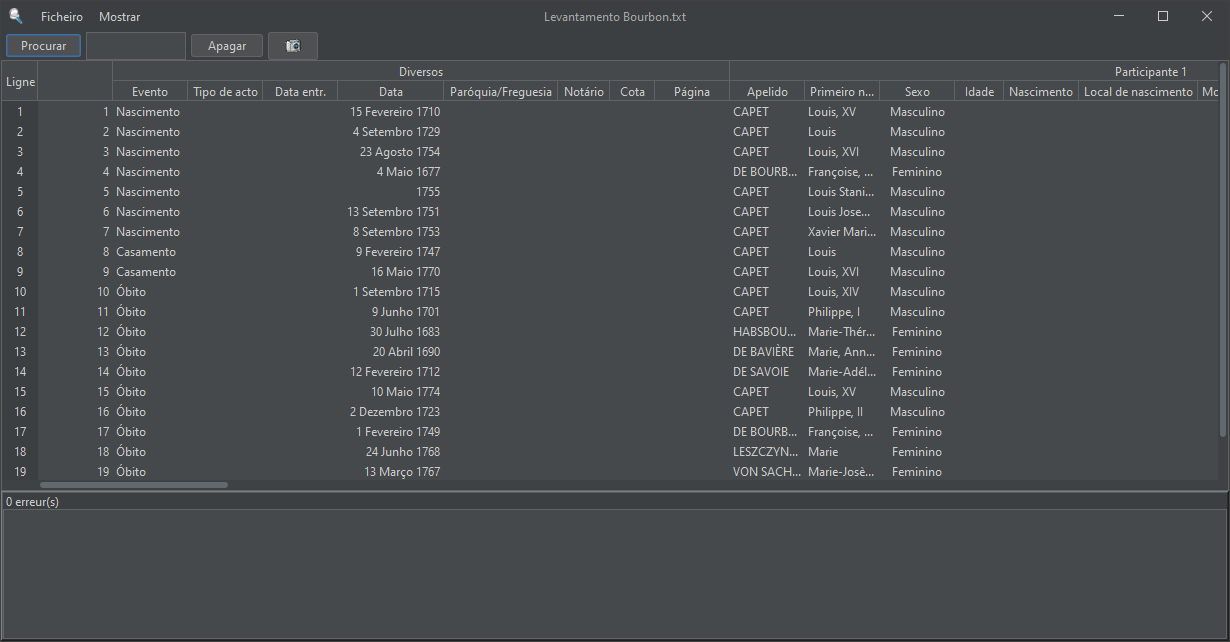 /!\ Título do painel inferior errado
/!\ Título do painel inferior errado
Botão Gravar o ficheiro de levantamento 
Este botão grava os dados recolhidos no ficheiro de levantamento em disco.
Botão Gravar como 
Botão Exportar 
Nesta janela, é possível especificar:
- o formato do ficheiro de exportação (EGMT, NIMEGUE ou PDF);
- o tipo de registos a exportar (Nascimentos, Casamentos, Óbitos, Diversos ou todos os registos);
- o nome do ficheiro de exportação.
Ícone e nome do ficheiro de levantamento 
Esta composição de texto e imagem identificam o ficheiro de levantamento actual.
Botão Novo acto 
Este botão cria um novo acto no ficheiro de levantamento actual.
Botão Eliminar acto 
Este botão elimina o acto mostrado no editor. Terá de confirmar a eliminação.
Botão Copiar o acto para a genealogia 
Este botão abre o assistente de união para ajudar a unir o acto actual com informações na genealogia.
Botão Abrir uma janela flutuante 
Este botão abre uma janela independente para o editor. Isto é útil se a imagem que está a tentar desencriptar for mostrada numa aplicação externa ao Ancestris.
Botão Configurar vista 
Este botão mostra os parâmetros da ferramenta Levantamento.
Botão Informação 
Este botão mostra/oculta o texto informativo ao cimo da janela.
Botão Ajuda em linha 
Este botão abre esta página da documentação em linha. Requer ligação à Internet.
Tabelas de actos
O painel com separadores no lado esquerdo exibe cinco tabelas onde os são armazenados os actos do levantamento:
 Nascimentos;
Nascimentos; Casamentos;
Casamentos; Óbitos;
Óbitos; Documentos diversos, tais como publicações, contratos de casamento, testamentos, naturalizações, perfilhações, etc.;
Documentos diversos, tais como publicações, contratos de casamento, testamentos, naturalizações, perfilhações, etc.; Tabela recapitulativa das anteriores, o conjunto de todos os actos no levantamento.
Tabela recapitulativa das anteriores, o conjunto de todos os actos no levantamento.
Cada tabela é mostrada num separador. Para ver o conteúdo de uma tabela, clique no separador correspondente.
Cada linha representa um acto. Um acto corresponde a uma escritura, a uma certidão, etc.
Clique no cabeçalho das colunas para ordenar a tabela por ordem alfabética ou por data, consoante o tipo de dados da coluna.
Para mover uma coluna, clique no cabeçalho da coluna e mova o rato enquanto mantém o botão premido.
Ajuste a largura das colunas, clicando nos seus separadores, para ver as informações de forma mais clara.
Clique com o botão direito do rato em qualquer parte do lado esquerdo da janela para ver o seguinte menu contextual. Isto lança as acções que serão aplicadas ao registo seleccionado.
- A acção
 Inserir insere um acto antes do acto seleccionado.
Inserir insere um acto antes do acto seleccionado. - A acção
 Eliminar elimina o acto seleccionado. Será pedida uma confirmação.
Eliminar elimina o acto seleccionado. Será pedida uma confirmação. - A acção
 Decrementar identificador do acto reduz o número de índice do acto em 1 e ordena os actos em conformidade.
Decrementar identificador do acto reduz o número de índice do acto em 1 e ordena os actos em conformidade. - A acção
 Incrementar identificador do acto aumenta o número de índice do acto em 1 e ordena os actos em conformidade.
Incrementar identificador do acto aumenta o número de índice do acto em 1 e ordena os actos em conformidade. - A acção
 Realçar os actos existentes no Gedcom mostra a coluna de índice num fundo vermelho para actos correspondentes a uma fonte existente no ficheiro de genealogia. Um acto realçado corresponde a um indivíduo na genealogia.
Realçar os actos existentes no Gedcom mostra a coluna de índice num fundo vermelho para actos correspondentes a uma fonte existente no ficheiro de genealogia. Um acto realçado corresponde a um indivíduo na genealogia.
- Um clique único neste registo mostra o indivíduo nas vistas do Ancestris.
- Um duplo clique neste registo reconstrói e mostra a árvore dinâmica com o indivíduo correspondente como raiz da árvore.
- A acção
 Criar, em memória, um nome para o ficheiro de imagem do acto mostrauma janela com um nome de ficheiro com a extensão .jpg. Este nome está na área de transferência. Basta utilizá-lo para gravar o ficheiro de imagem com este nome.
Criar, em memória, um nome para o ficheiro de imagem do acto mostrauma janela com um nome de ficheiro com a extensão .jpg. Este nome está na área de transferência. Basta utilizá-lo para gravar o ficheiro de imagem com este nome. - A acção
 Síntese do acto mostra uma janela contextual com uma proposta de resumo do acto.
Síntese do acto mostra uma janela contextual com uma proposta de resumo do acto. - A acção
 Copiar o acto para a genealogia realiza a mesma acção que o botão correspondente na barra de ferramentas. Abre o assistente de união para ajudar a unir o agto com a sua genealogia.
Copiar o acto para a genealogia realiza a mesma acção que o botão correspondente na barra de ferramentas. Abre o assistente de união para ajudar a unir o agto com a sua genealogia.
Editor de actos
À direita está o editor de actos. Pode utilizá-lo para modificar o conteúdo dos actos.
Verá que as tabelas de actos e o editor funcionam em conjunto.
-
Quando uma tabela é seleccionada no separador, o editor adapta-se ao tipo de registo a introduzir.
-
Quando um registo é seleccionado numa tabela, o editor mostra o conteúdo do registo correspondente.
A barra de separação entre as tabelas e o editor também é ajustável.
Ao cimo do editor, é mostrado o local de emissão do documento ou da certidão.
/!\ Título da janela errado
Todos os campos da gravação que podem ser editados são mostrados por baixo do local de emissão.
Um acto Diversos pode descrever qualquer tipo de evento, com excepção de nascimentos, casamentos e óbitos, que já têm o seu próprio formulário de entrada. Para um acto Diversos, utilize a primeira lista pendente no formulário para especificar o tipo de evento do acto.
Cada formulário de edição está dividido em secções,e cada secção tem um título com um botão à esquerda.
-
O título da secção indica o tipo de personagem a que os dados dizem respeito.
-
O botão no canto superior esquerdo do título é utilizado para adicionar ou eliminar linhas.
-
Um botão “--” indica que só pode eliminar linhas.
-
Um botão “+” indica que pode adicionar linhas.
-
Clicar neste botão abre o menu de campos disponíveis. Tem de os marcar para os ver.
-
Por exemplo, eis o menu pendente de dados que podem ser introduzidos para um filho numa certidão de nascimento (estes campos estão todos marcados por defeito):
-
No formulário, o campo em edição aparece com um fundo azul claro.
O formulário tem ajuda para introdução de dados e atalhos de teclado descritos abaixo.
Editor flutuante
O botão Abrir editor flutuante  na barra de ferramentas abre uma janela flutuante com o editor de actos.
na barra de ferramentas abre uma janela flutuante com o editor de actos.
Isto é útil se a imagem que está a tentar decifrar for mostrada numa aplicação externa ao Ancestris. Por exemplo, o seu navegador de Internet pode estar aberto num dos repositórios em linha de documentos digitalizados arquivados.
Utilização
A secção ao cimo desta página descreve as principais situações dde utilização da ferramenta Levantamento.
Ilustreamos aqui essas situações com os seguintes casos:
-
transcrever automaticamente um documento utilizando o serviço de inteligência artificial; utilizado nas situações 2 e 4;
-
copiar um acto para a sua genealogia; vamos utilizar um exemplo de uma certidão de nascimento e um exemplo de uma certidão de casamento; utilizado nas situações 2, 3 e 4;
-
compreender a ligação bi-direccional entre os actos do levantamento e o ficheiro Gedcom;
-
modificar eficazmente vários actos através do editor: atalhos, verificações automáticas, preenchimento automático; particularmente útil para a situação 3;
-
sugestões para organizar um grande número de imagens utilizando os valores de Referência e Página para a estrutura de pastas e a convenção de nomeação de ficheiros; particularmente útil para a situação 3.
Transcrever automaticamente um documento utilizando o serviço de inteligência artificial 

Este caso é particularmente simples.
Seleccione a ferramenta Transcrever  e escolha uma imagem a converter em acto. Aqui, usámos uma cópia do assento de nascimento de Louis XIV.
e escolha uma imagem a converter em acto. Aqui, usámos uma cópia do assento de nascimento de Louis XIV.
Começámos de um ficheiro de levantamento vazio, para melhor ilustrar o resultado.
Clique no botão “Extrair informações” que aparece, numa etapa  ou em duas etapas
ou em duas etapas  . Para documentos manuscritos, recomendamos o modo de transcrição em 1 etapa. Como a caligrafia do documento aqui apresentado é particularmente meticulosa, o modo de transcrição em 2 etapas também é eficaz. Os dois modos são mostrados abaixo. Aceda às definições se pretender alterar o modo de transcrição.
. Para documentos manuscritos, recomendamos o modo de transcrição em 1 etapa. Como a caligrafia do documento aqui apresentado é particularmente meticulosa, o modo de transcrição em 2 etapas também é eficaz. Os dois modos são mostrados abaixo. Aceda às definições se pretender alterar o modo de transcrição.
Modo de transcrição em etapa única
clicando em  , verá a janela de progresso:
, verá a janela de progresso:
De acordo com a nossa experiência, o tempo de espera depende de vários factores e pode variar entre alguns segundos e um ou dois minutos. Estes factores incluem a extensão do documento, a presença de informações relevantes, a disponibilidade do serviço Internet e o tipo de subscrição.
Quando a operação estiver concluída, aparece a seguinte janela:
Em caso de erro, é mostrada uma mensagem que explica a causa do problema.
- O problema mais comum é o facto de ter excedido a quota da conta gratuita do Ancestris. Terá então de criar a sua própria chave API.
- Pode tratar-se simplesmente de um mau funcionamento. Neste caso, repita a operação.
- Se continuar a não funcionar, tente o outro método de transcrição.
No nosso caso, funcionou e, como indicado na mensagem, a gravação foi criada e é mostrada no editor.
Vamos rever todos os campos para verificar se tudo foi compreendido correctamente.
Como se pode ver rapidamente, o nome Luís XIV não aparecia na imagem original, pelo que a inteligência artificial assumiu que o apelido era Bourbon. Vamos ter de fazer alguns ajustes. Vamos a isso.
Aqui está a gravação completa.
Passemos em revista:
- A cidade e o país onde o documento foi emitido são correctamente identificados e o formato utilizado é o do local de registo. Não é necessariamente idêntico ao formato do local do ficheiro Gedcom actualmente aberto, mas isso não constitui um problema: será correctamente transformado se for copiado para o ficheiro Gedcom.
- Detectou correctamente que se trata de uma certidão de nascimento.
- A data está correcta.
- As informações do filho estão correctas, excepto para dois elementos:
- o apelido, que devemos alterar para "CAPET";
- o nome próprio, a que devemos adicionar "XIV".
- O local de nascimento, a cidade e o país estão correctos e o formato utilizado é o do ficheiro Gedcom actualmente aberto.
- As informações do pai estão correctas, excepto para alguns elementos:
- o apelido, que devemos alterar para "CAPET";
- A idade deveria ser 37 anos, porque o sabemos (Luís XIII nasceu em 1601); em geral, o cálculo está correcto quando a data de nascimento do pai aparece no documento; o Ancestris tende a dizer ao modelo de IA para não dar informações não especificadas no documento, mas por vezes o modelo dá-as na mesma; neste caso, vamos remover a idade e deixá-la em branco;
- As informações da mãe estão correctas, excepto para alguns elementos:
- o apelido, que devemos alterar para "Autriche";
- A profissão, que ficou incompleta;
- o domicílio, que não foi identificado.
- As informações da primeira testemunha estão correctas
- devemos remover as informações da segunda testemunha, que correspondem ao oficiante e não a uma testemunha.
- O resumo está escrito num dialecto de português, devemos também corrigi-lo.
/!\ A estudar soluções
-
A transcrição do documento está inteiramente correcta e redigida na língua do documento, neste caso o francês.
- O nome do ficheiro multimédia está correcto. No entanto, isto não tem nada a ver com inteligência artificial.
Tivemos de fazer algumas correcções. Não é invulgar obter resultados correctos em toda a linha. O desempenho do modelo de IA é impressionante. Tudo numa questão de segundos.
Agora gravamos o acto para manter as nossas alterações, clicando em Gravar.
Como o ficheiro do extrato é novo, o Ancestris pede-lhe um nome e um local para o guardar. Trata-se de um simples ficheiro de texto em formato CSV.
E já está!
Para copiar o registo para a genealogia, a forma mais fácil é clicar em “Copiar o acto para a genealogia”. Veremos isto na secção seguinte.
Modo de transcrição em duas etapas 
A título de comparação, o mesmo processo utilizando o modo de transcrição em duas etapas tem o seguinte aspecto.
Alguns segundos depois de premir o botão “2 etapas”  , o texto aparece. É mais rápido.
, o texto aparece. É mais rápido.
/!\ Botões estragados
Como se pode ver, a transcrição do texto não é tão boa como no método de um passo. Isto parece dever-se ao facto de o texto ser manuscrito. Por isso, é necessário fazer algumas correcções. Eis o texto sem correcções:
/!\ Botões estragados
De seguida, clicamos em aceitar e obtemos um resultado ligeiramente melhor do que com o procedimento de um passo. Desta vez, o nome da mãe está correcto. O apelido do recém-nascido e o apelido do pai estão incorrectos, pelo que temos de os corrigir.
Os resultados dos modelos de inteligência artificial estão continuamente a melhorar, pelo que estes resultados são apenas uma descrição do que são hoje, em Julho de 2025, dependendo da forma como o Ancestris consultar a IA.
CopierCopiar unum enregistrementacto danspara laa généalogiegenealogia 


LesOs actesactos dudo relevélevantamento peuventpodem êtreser copiéscopiados danspara laa généalogiegenealogia àutilizando l'aideo dubotão bouton“Copiar «o Copieracto l'actepara dansa la généalogiegenealogia »” ou pararrastando glisser-déposer.e largando.
- UtilisezUtilize leo boutonbotão «“Copiar Copiero l'acteacto danspara laa généalogiegenealogia” »para pourque qu'o Ancestris affichemostre toutestodas lesas entitéentidades genealógicas possíveis às généalogiquesquais possibleso auxquellesindivíduo rattacherdo l'individuacto pode ser ligado.
- Utilize a função arrastar e largar para indicar explicitamente ao Ancestris a entidade genealógica a que deve anexar o indivíduo do acto.
Também pode copiar e colar determinados campos do acto para a sua genealogia, caso pretenda utilizar apenas informações parciais.
Para copiar um acto para a sua genealogia, o seu ficheiro Gedcom deve estar aberto e os actos do levantamento devem estar abertos e seleccionados no acto em questão.
Para copiar por arrastar e largar, estas duas janelas devem estar lado a lado.
Antes de l'acte.-efectuar Utilisezuma lecópia, glisser-déposerverifique pourpor indiquerfavor explicitementa àsua Ancestris à quelle entité généalogique rattacher l'individupreferência de l'acte.Vous pouvez également copier/coller certains champstipo de l'actefonte dansnos votreparâmetros. généalogieVeja sios vousdetalhes souhaitezaqui.
Cópia prendrecom eno comptebotão que"Copiar deso informationsacto partielles.para a genealogia"
Vejamos o exemplo da secção anterior.
PourClique copierem un“Copiar enregistremento dansacto votrepara généalogie,a votre fichier Gedcom doit être ouvert et les enregistrements du relevé doivent être ouverts et sélectionnés sur l'enregistrement concernégenealogia”.
PourAparece copiera parseguinte glisser-déposer,janela: cesa deuxjanela fenêtres doivent être côte à côte.
Avant d'effectuer une copie, veuillez vérifier votre préférence“Assistente de type de source dans les paramètres. Voir les détails ici.
Copier un enregistrement à l'aide du bouton « Copier l'acte dans la généalogie »
Reprenons l'exemple de la section précédente.
Cliquez sur le bouton « Copier l'acte dans la généalogie » 
.
La fenêtre suivante apparaît : la fenêtre « Assistant de Fusion »união”.
La
/!\ AssistantLetra invisível nos realces
A janela do assistente de Fusionunião affichemostra l'enregistremento quiregisto vientque d'êtreacabou crééde etser modifiécriado e modificado à gauche,esquerda, ete lesas entitésentidades proposéespropostas da genealogia à direita.
As entidades propostas estão todas vazias e são novas aqui, uma vez que o ficheiro de lagenealogia généalogietambém àé droite.novo neste exemplo. Veremos então que uma segunda cópia após uma primeira cópia bem sucedida apresentará as entidades existentes.
LesAqui, entitésbasta proposéesclicar sontem toutesOK videspara etcopiar nouvellestudo: ici,a carorigem, leo fichierindivíduo, généalogiqueos estpais égalemente nouveaua dans cet exemple. Nous verrons ensuite qu'une deuxième copie après une première copie réussie affichera les entités existantes.testemunha.
Ici,A ilimagem suffitseguinte demostra cliquero surresultado OKobtido pourno tout copier : la source, l'individu, les parents et le témoin.
L'image suivante montre le résultat obtenu dans l'éditeureditor Cygnus.
Le résultat est plutôt bon.
- Cygnus affiche toutes les informations là où elles doivent être.
- Ancestris a ajouté une note à l'événement et un titre à l'image de la source.
- Le témoin est également affiché.
Veuillez noter que la copie des informations sur les témoins ne fonctionne qu'à partir de la norme Gedcom 7.
Ceci conclut la copie d'un document.
En quelques minutes, vous avez fusionné et documenté dans votre généalogie toutes les informations pertinentes contenues dans une image.
Cela a nécessité la création de 7 entités : 4 individus, 1 famille, 1 source et 1 média.
Pour aller plus loin, nous avons indiqué plus haut que l'Assistant de fusion est différent si les entités du fichier Gedcom existent déjà. Vérifions-le.
Si vous appuyez à nouveau sur le bouton « Copier l'acte dans la généalogie »  , l'Assistant de fusion se présente comme suit.
, l'Assistant de fusion se présente comme suit.
Nous constatons que cette fois, Ancestris a trouvé des entités correspondantes pour tous les éléments : la source, les individus principaux, les parents, la famille et le témoin.
Principes généraux concernant cette fenêtre :
- Les champs dont les valeurs sont les mêmes sont affichés en bleu. Les champs dont les valeurs sont différentes sont affichés en rouge. Dans cet exemple, le lieu est en rouge car les espaces entre les virgules ont été ajoutés lors de la copie précédente afin de respecter le format PLACE de la généalogie.
- Vous pouvez modifier les entités en sélectionnant la proposition en haut, ou la source en cliquant sur le bouton « … » de la source sur la première ligne de la colonne « Enregistrement ».
- Vous pouvez exclure une ligne que vous ne souhaitez pas copier en décochant les cases de la colonne du milieu.
- Vous pouvez modifier les pièces jointes des entités en dépliant les listes de la colonne Gedcom.
- Un survol des cellules affichera une explication dans un info-bulle.
Copier un acte de naissance par glisser-déposer
Prenons l'exemple de la démo Bourbon.
- Ouvrez la généalogie Bourbon et placez l'arbre dynamique Bourbon à gauche.
- Ouvrez le fichier de Relevé de démonstration dans l'outil « Relevé » et placez-le à droite.
- Cliquez sur l'onglet « Tous » pour voir tous les actes.
Une fois le mode de surbrillance activé, il est plus facile de savoir lesquels restent à copier. Cependant, il n'est pas nécessaire de l'activer pour copier des enregistrements dans votre généalogie.
Nous voyons que les enregistrements en rouge ont déjà été fusionnés dans la généalogie Bourbon.
Nous allons copier l'acte de naissance de Louis Joseph Xavier CAPET du 13 septembre 1751, depuis l'acte de naissance jusqu'au mariage de ses parents dans l'arbre dynamique, par glisser-déposer.
Il n'est pas déjà présent dans le Gedcom car il n'est pas surligné en rouge.
La page de l'acte de naissance a été ajoutée dans le champ de page ci-dessus. Il s'agit de la page « 1024B » en bleu dans la table des actes et dans l'éditeur d'enregistrement. Lors de la copie, la source sera alors documentée dans le fichier Gedcom avec ce numéro de page.
Pour copier l'acte dans le Gedcom, procédez comme suit :
- Cliquez sur l'acte de naissance dans la table,
- Déplacez-le avec la souris en maintenant le bouton gauche enfoncé jusqu'à la case Famille datée du 9 février 1747 dans l'arbre, puis relâchez le bouton.
Après avoir relâché le bouton de la souris, une fenêtre de validation apparaît. Elle fusionnera intelligemment les données de l'arbre. Certains choix ont déjà été prix, mais vous pouvez les changer si vous voulez.
Après avoir choisi S3 comme source, et cliqué sur le bouton OK, le nouvel individu avec l'ID I178 est créé dans l'arborescence :
Vous trouverez ci-dessous le résultat des données créées pour le nouvel individu dans l'éditeur Gedcom.
L'événement naissance est visible et vous pouvez voir comment Ancestris l'a documenté.
La source a été ajoutée avec la référence de l'image dans la propriété PAGE avec la valeur 1024B. Si j'avais documenté la référence, elle apparaîtrait également dans la propriété PAGE, juste avant le numéro de page. Pour en savoir plus sur cette valeur PAGE, consultez la section expliquant le lient entre les informations Gedcom et le fichier image de l'enregistrement.
Selon que l'enregistrement est déposé sur un individu, une famille ou dans l'espace vide de l'arbre dynamique, la règle de fusion change.
- Si la cible est un individu
- L'outil indique s'il existe un autre individu portant le même nom et la même date de naissance dans la généalogie afin d'éviter la création d'un doublon.
- Par défaut, l'acte de naissance est appliqué à l'individu.
- Si la cible est une famille
- L'outil indique s'il existe un autre individu portant le même nom et la même date de naissance dans la généalogie, même dans une autre famille.
- Par défaut, l'acte de naissance est appliqué à l'enfant de la famille portant le même nom, le même prénom et éventuellement la date de naissance la plus proche en cas d'homonymie. Un nouvel enfant est créé s'il n'y a pas d'enfant correspondant.
- L'outil indique s'il existe un autre individu portant le même nom et la même date de naissance dans la généalogie, même dans une autre famille.
- Si la cible n'est ni un individu ni une famille (en bas de l'arbre dynamique par exemple)
- L'outil indique s'il existe un autre individu portant le même nom et la même date de naissance dans la généalogie.
- Par défaut, un nouvel individu est créé et l'acte de naissance lui est appliqué.
- L'outil indique s'il existe un autre individu portant le même nom et la même date de naissance dans la généalogie.
Le bouton Copier l’acte dans la généalogie  a le même effet que ce troisième cas.
a le même effet que ce troisième cas.
Copier un certificat de mariage par glisser-déposer
Essayons maintenant de copier un certificat de mariage.
Faites glisser l'acte de mariage du 16 mai 1770 depuis la table vers le mariage concerné dans l'arbre.
Lorsque vous relâchez le bouton de la souris, la fenêtre déjà vue ci-dessus apparaît avec d'autres choix à faire pour la fusion.
Comme vous l'avez remarqué, l'enregistrement choisi était mis en surbrillance, indiquant que les données étaient déjà partiellement incluses dans le Gedcom.
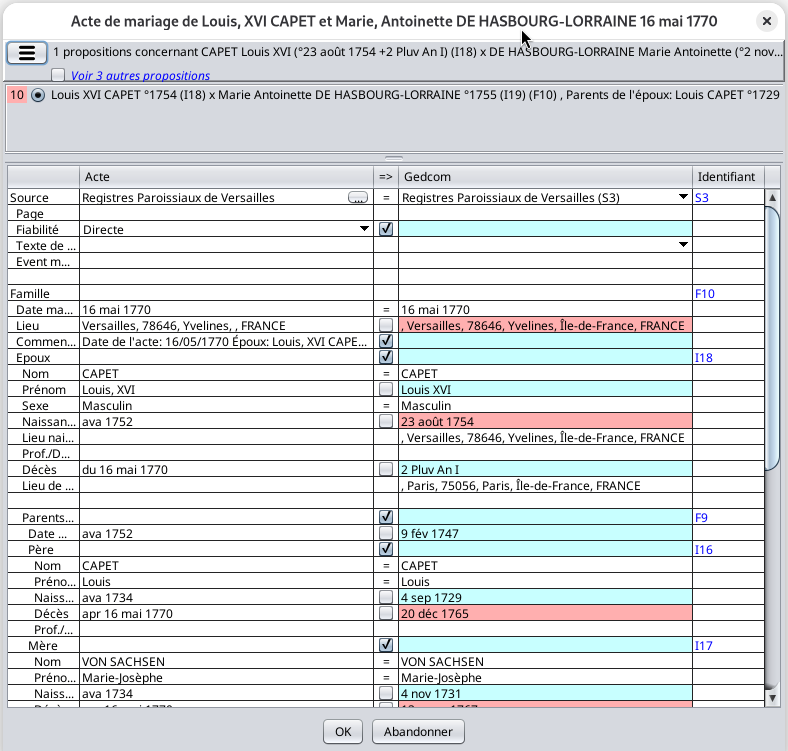 |
Choisir la proposition de fusion
Choix des données à fusionner
Choix des identifiants cibles
Déduction des dates
|
Après avoir cliqué sur le bouton OK, les parents de l'épouse sont ajoutés à l'arbre et la famille F10 est mise à jour.
Conseils d'utilisation et limites
Vérifiez votre préférence de type de source dans les paramètres avant de copier des enregistrements dans votre généalogie
Dans Ancestris, certains utilisateurs préfèrent avoir une seule entité source pour plusieurs documents relatifs à différents individus. D'autres préfèrent avoir une seule entité source par document.
Dans le premier cas, le texte du document devra être joint à l'événement individuel en tant que « citation source ».
Dans le second cas, le texte du document sera joint à l'« entité source » liée à l'événement individuel.
Avant de copier un enregistrement dans votre généalogie, assurez-vous que le type de rattachement soit bien celui que vous préférez. Ce paramètre est défini ici, dans la fenêtre de configuration.
Pour vérifier rapidement lors de la fusion d'un enregistrement, cliquez sur le bouton « … » sur la ligne Source. La fenêtre « Choisir la source » s'affiche.
Dans cette fenêtre, vous pouvez voir que l'option définie est d'avoir une entité source par acte. Dans cet exemple, cela signifie que le texte de la source sera attaché à l'entité source, et non à la citation source. Ce lien se trouve dans l'entité individu au niveau de l'évènement.
Ajouter les actes au fichier Gedcom par ordre chronologique
Il est préférable de copier les actes par ordre chronologique. Pour ce faire, utilisez l'onglet « TOUS » trié par date et ajoutez les actes du plus ancien au plus récent, plutôt que d'ajouter d'abord les actes de naissance, puis les mariages, puis les décès. Cela améliore les résultats de recherche pour les individus correspondant aux actes.
Utilisez le bouton Copier l'acte dans la généalogie ou faites-le glisser en dehors d'une entité d'arbre
Il est possible de déposer un enregistrement n'importe où dans la fenêtre de l'arbre dynamique, en dehors d'une entité de l'arbre.
Dans ce cas, l'outil recherche l'individu ou la famille correspondant le mieux à l'enregistrement et affiche une liste de propositions classées par ordre décroissant de pertinence.
- Avantage : cela évite de rechercher l'individu pertinent dans l'arbre.
- Inconvénient : l'outil peut ne trouver aucune suggestion si les données de l'enregistrement sont incompatibles avec les individus de l'arbre, ou, au contraire, il peut trouver plusieurs dizaines de suggestions si les données de l'enregistrement sont trop vagues.
Annuler une copie ou un glisser-déposer
Pour annuler les modifications apportées à la généalogie après un copier ou un glisser-déposer, cliquez n'importe où dans l'arborescence pour sélectionner le Gedcom, puis appuyez sur les touches Ctrl et Z, ou appuyez sur le bouton Annuler  de la barre d'outils principale d'Ancestris. Une seule annulation supprimera tous les individus créés et toutes les données ajoutées par la copie ou glisser-déposer.
de la barre d'outils principale d'Ancestris. Une seule annulation supprimera tous les individus créés et toutes les données ajoutées par la copie ou glisser-déposer.
Règles pour les dates calculées
Les déductions de date sont effectuées selon les règles suivantes qui ne sont pas configurables :
- Âge minimum du mariage : 18 ans
- Âge minimum du parent : 15 ans
- Âge maximum du parent : 60 ans
- Âge maximum d’un individu : 100 ans
- Intervalle d’incertitude pour les dates approximatives (dates EST, ABT, CALC) : +/- 5 ans
Lien bidirectionnel entre les enregistrements du registre et le fichier Gedcom
Mise en surbrillance des enregistrements de la table des enregistrements qui existent déjà dans le fichier Gedcom 
Une fois les actes saisis dans les fichiers de relevé, nous les copierons dans le fichier Gedcom. Mais avant cela, il peut être nécessaire de savoir lesquels ont déjà été copiés.
- Vous avez peut-être déjà copié des actes dans votre généalogie.
- Ou des données similaires peuvent déjà être à jour dans votre généalogie.
Il est possible de voir quels actes contiennent des données similaires dans votre généalogie, c'est-à-dire dans le fichier Gedcom actuellement ouvert, dans les autres vues Ancestris.
Pour ce faire, vous devez les sélectionner via le menu contextuel de la table des enregistrements.
Vous devez décocher/recocher la case pour afficher les nouveaux actes récemment copiés ou utilisés dans le fichier Gedcom.
Les actes déjà présents dans votre généalogie sont ceux sur fond rouge dans la table.
- Un acte correspond à un événement de votre généalogie si les deux événements sont de même nature, s'ils ont la même date et si les deux individus comparés portent les mêmes nom et prénom.
- Il n'est pas nécessaire de renseigner la localisation pour avoir une correspondance.
- En cas de doublons, le premier individu trouvé sera comparé, l'autre sera ignoré.
Si la case est cochée, la surbrillance sera automatiquement mise à jour à l'ouverture ou à la fermeture d'un fichier Gedcom dans Ancestris.
Dans l'exemple ci-dessous, 16 enregistrements ont leur champ « Id » sur fond rouge et sont donc déjà présents dans le fichier Gedcom actuellement ouvert.
Afficher un acte à partir d'une vue Ancestris 
Pour consulter tous les actes du Relevé pour une entité sélectionnée depuis une vue Ancestris, vous devez avoir copié les informations de l'acte dans votre fichier Gedcom. Assurez-vous également que la case « Afficher la photo du certificat » soit bien cochée dans les paramètres.
Ensuite, faites un clic droit sur l'entité pour afficher le menu contextuel.
Par exemple, imaginons que vous ayez copié l'acte de Louis XIV dans l'arbre généalogique. Affichez le menu contextuel en faisant un clic droit sur la fiche de l'individu. Le menu contextuel suivant apparaît.
Vous remarquerez l'option de menu en bas de la liste : « Voir la photo de l'acte du relevé : Naissance ».
Cliquer sur cette action ouvre une fenêtre affichant la liste des fichiers image et l'image source. Elle ressemble à la fenêtre suivante.
La correspondance automatique entre une vue Ancestris et la photo de l'acte dans le relevé ne fonctionne que sous trois conditions.
- Dans les préférences Ancestris, vous devez avoir coché la case Afficher l'action « Photo de l'acte » dans le menu contextuel et ajouter s'il n'y est pas déjà le dossier photos dans la liste. Voir ici.
- Les informations dans le fichier Gedcom doivent inclure l'événement de l'acte comme suit :
- un événement du type de l'acte
- un lieu dont le nom de la ville est celui de l'acte.
- une source doit être indiquée avec un media incluant un fichier valide, ou alternativement une sous-propriété PAGE, qui doit indiquer la référence du nom de fichier via une référence et une page, séparées par une virgule. Voir ici.
- un événement du type de l'acte
- Le chemin d'accès au fichier multimédia doit exister, ou bien le dossier des photos sur le disque, indiqué dans l'image ci-dessus, doit inclure un sous-dossier portant le nom de la ville du registre, dans laquelle ou sous laquelle la photo de l'acte doit se trouver. Voir ici.
Modifier efficacement de nombreux enregistrements à l'aide de l'éditeur
Raccourcis clavier pour l'Éditeur
Toutes les commandes de l'éditeur sont accessibles avec la souris ou avec des touches "raccourci" du clavier. L'utilisation des touches de raccourci est facultative. Cependant elle permet une saisie en masse plus rapide, en évitant d'avoir à utiliser alternativement la souris et le clavier.
Les touches de déplacement
- TAB (tabulation) pour passer au champ suivant
- SHIFT-TAB pour passer au champ précédent
Les touches de raccourci pour créer ou supprimer un relevé
- ALT-N pour créer un relevé de naissance
- ALT-M pour créer un relevé de mariage
- ALT-D pour créer un relevé de décès
- ALT-V pour créer un relevé divers
- ALT-S pour supprimer le relevé courant
Les touches de déplacement rapide
- ALT-1 Date de l'événement
- ALT-2 Individu ou intervenant N° 1
- ALT-3 Père
- ALT-4 Mère
- ALT-5 Épouse ou intervenant N° 2
- ALT-6 Père
- ALT-7 Mère
- ALT-8 Témoins
- ALT-9 Commentaire général
Les touches d'aide à la saisie et la touche d'annulation
- ALT-X : copie le nom de l'individu dans le champ du nom du père de l'individu
- ALT-Y : copie le nom de l'épouse dans le champ du nom du père de l'épouse
- ALT-B : copie la date de l'événement du relevé dans le champ de la date de naissance de l'individu
- ALT-=: copie la valeur de même champ de l'enregistrement précédemment saisi. Ce raccourci est particulièrement utile quand les témoins sont les mêmes d'un acte à l'autre par exemple
- ESC (Escape) : annule la saisie d'un champ tant que le champ est en cours de saisie et retrouve la valeur d'origine tant que la zone est en cours de saisie
- ALT-Z : Annule les modifications faites précédemment après avoir quitté le champ. Attention : la touche CTRL-Z habituellement utilisée pour cela ne fonctionne pas ici
- Espace : Taper un espace en fin de champ pour refuser les autres termes proposés par la fonction de complétion. Cet espace est ensuite supprimé automatiquement. Par exemple, s'il existe des prénoms composés commençant par le prénom que l'on est en train de saisir, il faut taper un espace supplémentaire en fin du premier prénom pour refuser les prénoms secondaires proposés par la complétion
Contrôles et mise en forme automatiques à la saisie
Alerte date de l'événement et nom (ou prénom) absent
Alerte sur doublon
Cette fonction peut être désactivée dans le panneau de configuration.
Alerte nouveau nom
Casse du nom
Casse du prénom
Casse de la profession
Suppression des espaces superflues
Copie automatique du numéro de page
Cette fonction peut être désactivée dans le panneau de configuration.
Astuce : Le numéro de page peut être facilement incrémenté en cliquant sur les boutons qui apparaissent à droite du champ, ou en utilisant les touches de direction HAUT et BAS.
Complétion des noms, prénoms, professions et lieux
À mesure que vous saisissez un nom, des noms sont suggérés parmi ceux déjà présents dans le fichier de registre. Lorsque le nom souhaité apparaît, appuyez sur la touche Tabulation pour interrompre la saisie et passer au champ suivant.
Cela évite d'avoir à saisir toutes les lettres d'un nom déjà connu.
Exclure des noms
Complétion automatique avec le Gedcom actuel
Il est possible d'ajouter les noms présents dans un fichier Gedcom à la liste des noms proposés par la complétion en activant l'option «Lier la généalogie en cours pour l'auto-remplissage et le surlignage des actes existants» dans la fenêtre « Préférences ».
Lorsque cette option est activée, l'assistance utilise les noms, prénoms et professions du fichier Gedcom actuel pour compléter les mots au fur et à mesure de la saisie. Cette option est particulièrement utile lors du démarrage d'un registre et lorsque peu de termes sont disponibles pour la complétion dans le registre lui-même.
Lorsque cette option est désactivée, la complétion utilise uniquement les mots présents dans le registre déjà saisi.
Remarque : Il est préférable de sélectionner un Gedcom contenant des données d'un lieu et d'une date proches du registre à saisir afin que la complétion puisse fournir des données similaires à celles à saisir.
Structure de dossier suggérée et convention de nommage si vous avez de nombreuses images à stocker
L'enregistrement d'un acte inclut un champ spécifiant le chemin d'accès au fichier image de l'acte correspondant. Cela facilite l'accès. Ancestris utilisera donc ce chemin pour la recherche d'images.
Si cette valeur est vide, et si de nombreux fichiers images sont stockés sur votre ordinateur, il est conseillé de fournir une structure de dossiers optimisée pour la recherche, tant pour vous-même que pour Ancestris.
Il est possible de trouver une image à partir du champ de recherche générale d'Ancestris et du menu contextuel d'Ancestris. Pour accélérer la recherche, il est conseillé d'utiliser une structure de dossiers partitionnée afin qu'Ancestris n'effectue pas un balayage complet de tous les fichiers images.
Avec de nombreux fichiers images, nous vous suggérons donc d'utiliser la structure de dossiers et la convention de nommage suivantes pour les noms de fichiers images.
Structure de dossiers
Plusieurs organisations de fichiers sont possibles. Pour rechercher une image sans chemin d'accès au fichier, l'outil de transcription utilise une structure de dossiers correspondant au nom de chaque ville dans l'arborescence.
|
Exemple avec sous-dossiers par département, par ville et par référence |
Exemple avec sous-dossiers par ville |
|---|---|
/mydocuments/genealogy/acts
/Yvelines
/Versailles
/5MI_123
/DSC00117.jpg
/DSC00118.jpg
/5MI_222
/DSC00200.jpg
/DSC00201.jpg
/photos_a_trier
/DSC00251.jpg
/DSC00252.jpg
/Saint-Germain-en-Laye
/5MI_333
/DSC00300.jpg
/DSC00301.jpg
/Essonne
/Palaiseau
/5MI_108
/SAM00400.jpg
/SAM00401.jpg
|
/mydocuments/genealogy/atcs
/Versailles
/DSC00117.jpg
/DSC00118.jpg
/DSC00200.jpg
/DSC00201.jpg
/photo_a _trier
/DSC00251.jpg
/DSC00252.jpg
/Saint-Germain-en-Laye
/DSC00300.jpg
/DSC00301.jpg
/Palaiseau
/SAM00400.jpg
/SAM00401.jpg
|
Convention de nommage des fichiers image indiquant la ville, la référence et la page
Ce qui suit n'est utilisé que si le chemin d'accès au fichier image du document dans l'enregistrement d'un acte est vide.
La valeur Référence correspond au code de référence officiel du registre source (livre, registre paroissial, référence du registre, etc.) tel qu'il est stocké dans le dépôt.
La valeur Page peut faire référence :
- A la page du document dans ce registre (livre), auquel cas le nom du fichier image doit être modifié afin que sa terminaison corresponde au numéro de page.
- Aux derniers chiffres du nom du fichier image de la photo de la page du document.
Les exemples suivants illustrent la recherche de fichiers image par Ancestris :
- À partir des valeurs Ville, Référence et Page : exemples 1 à 5 (recherche générale Ancestris)
- À partir de l'événement individuel dans l'arbre généalogique : exemples 6 à 8 (action du menu contextuel Ancestris)
|
Exemple 1: Valeurs
Ici, Ancestris recherchera un fichier image :
|
Exemple 2 :
Ici, Ancestris recherchera un fichier image :
|
Exemple 3:
Ici, Ancestris recherchera un fichier image :
|
Exemple 4:
Ici, Ancestris recherchera un fichier image :
Si le dossier 2E_456 n'existe pas, ou s'il ne contient pas la photo, il recherchera le fichier image dans les autres sous-dossiers de la ville. |
|
Exemple 5: ville obligatoire
Ici Ancestris ne trouvera pas l'image car le la ville est obligatoire et non renseignée. |
Exemple 6
|
Exemple 7: the reference is optional in the SOUR:PAGE tag.
Idem exemple 3. |
Exemple 8 : the SOUR:PAGE tag can only contain the number of the photo, i.e. the last digits of the name of the photo.
La recherche se fera sur les fichiers dont le nom se termine par '117' dans les sous-dossiers de la ville. |
Personnalisation
Personnalisez l'outil via le bouton « Paramètres de la Vue Actuelle ». Cela revient à passer par la barre d'outils d'Ancestris, puis par Préférences, puis par le panneau Extensions et enfin par l'onglet « Saisie d'actes et relevé ».
Ce panneau à 3 sections.
- Edition
- Transcription
- Copie des actes dans un Gedcom
Edition
-
Les deux premiers paramètres de rapport déclenchent des alertes lors de la modification d'un enregistrement.
-
Lier la généalogie en cours pour l'auto-remplissage et le surlignage des actes existants offre deux possibilités.
-
Dans l'éditeur d'enregistrements, ce paramètre ajoute les valeurs du fichier Gedcom actuel. Voir ici.
-
Dans les tables d'enregistrements, ce paramètre active le menu contextuel pour afficher ou masquer les enregistrements liés à la généalogie. La modification de ce paramètre ne l'affiche pas. Une fois activé, vous devez l'activer via le menu contextuel d'un enregistrement. Voir ici.
-
-
L'option « Copier le texte de la source dans le commentaire » est utilisée pour le menu contextuel et résume le contenu de l'enregistrement. Cela indique si le contenu du texte source doit être ajouté ou non au résumé de l'enregistrement. Veuillez noter que ce résumé est également utilisé lors de la fusion de l'enregistrement avec la généalogie.
-
Les paramètres « Copier… » sont un moyen efficace de renseigner l'enregistrement suivant avec les informations de l'enregistrement précédent lors de la saisie de masse.
-
Activer l'auto-sélection permet d'accélérer la saisie auto-complétée de certains champs. Parce que qu'en forçant les valeurs à appartenir à des listes prédéfinies peut être trop contraingnant, ce paramètre peut être décoché pour avoir plus de liberté pour modifier une chaîne auto-complétée.
-
3 boutons permettent d'exclure les prénoms, noms et professions des listes de complétion.
Transcription
Cette section affiche la liste des répertoires contenant les images.
L'option « Afficher l'action "Photo de l'acte" » ajoute une action dans le menu contextuel d'Ancestris (clic droit sur les entités). Si l'entité possède un élément Source lié à un enregistrement du relevé, une action s'affichera dans le menu contextuel pour accéder à l'acte correspondant.
Cette section inclut également les paramètres du service d'Extraction automatique des Informations des images basé sur l'intelligence artificielle.
- Le premier champ permet de saisir la clé API de Mistral AI. Cette clé est disponible gratuitement sur le site web de Mistral AI.
- La case à cocher indique si vous souhaitez effectuer la transcription en une seule étape (plus efficace pour les documents manuscrits, mais plus lente) ou en deux étapes (plus rapide, mais moins précise pour les documents manuscrits).
Copie des actes dans un Gedcom
Cette section vous aide à définir comment fusionner les enregistrements dans votre généalogie.
- L'Équivalence des Noms permet d'établir des équivalences lors de la recherche d'individus similaires.
- L'Équivalence des Sources indique en premier lieu si une source doit contenir plusieurs actes ou un seul.
- On parle généralement d'enregistrements multiples si vous avez défini une entité source dans Ancestris comme étant un registre d'état civil ou un registre paroissial pour une ville donnée. Dans ce cas, sélectionnez « Une source par fichier de relevé ».
- On parle généralement d'enregistrement unique si vous avez défini une entité source dans Ancestris comme étant un document unique pour un individu donné. Dans ce cas, sélectionnez « Une source par acte ».

- On parle généralement d'enregistrements multiples si vous avez défini une entité source dans Ancestris comme étant un registre d'état civil ou un registre paroissial pour une ville donnée. Dans ce cas, sélectionnez « Une source par fichier de relevé ».
- La liste en dessous est utilisée si une entité source dans Ancestris correspond à un fichier de relevé. Dans ce cas, la correspondance est enregistrée pour avoir une recherche plus rapide quand Ancestris cherche à quelle source un fichier de relevé peut être associé. Cette liste vous permet de gérer cette correspondance (ajout ou suppression de correspondances).
Tutoriel
Il existe un B-A-BA pédagogique sur cet outil, au format PDF.
Il correspond à la version 9 d'Ancestris. Suite à la refonte de la version 13, seules certaines sections restent utiles. Vous pouvez le télécharger ici.